Page 1
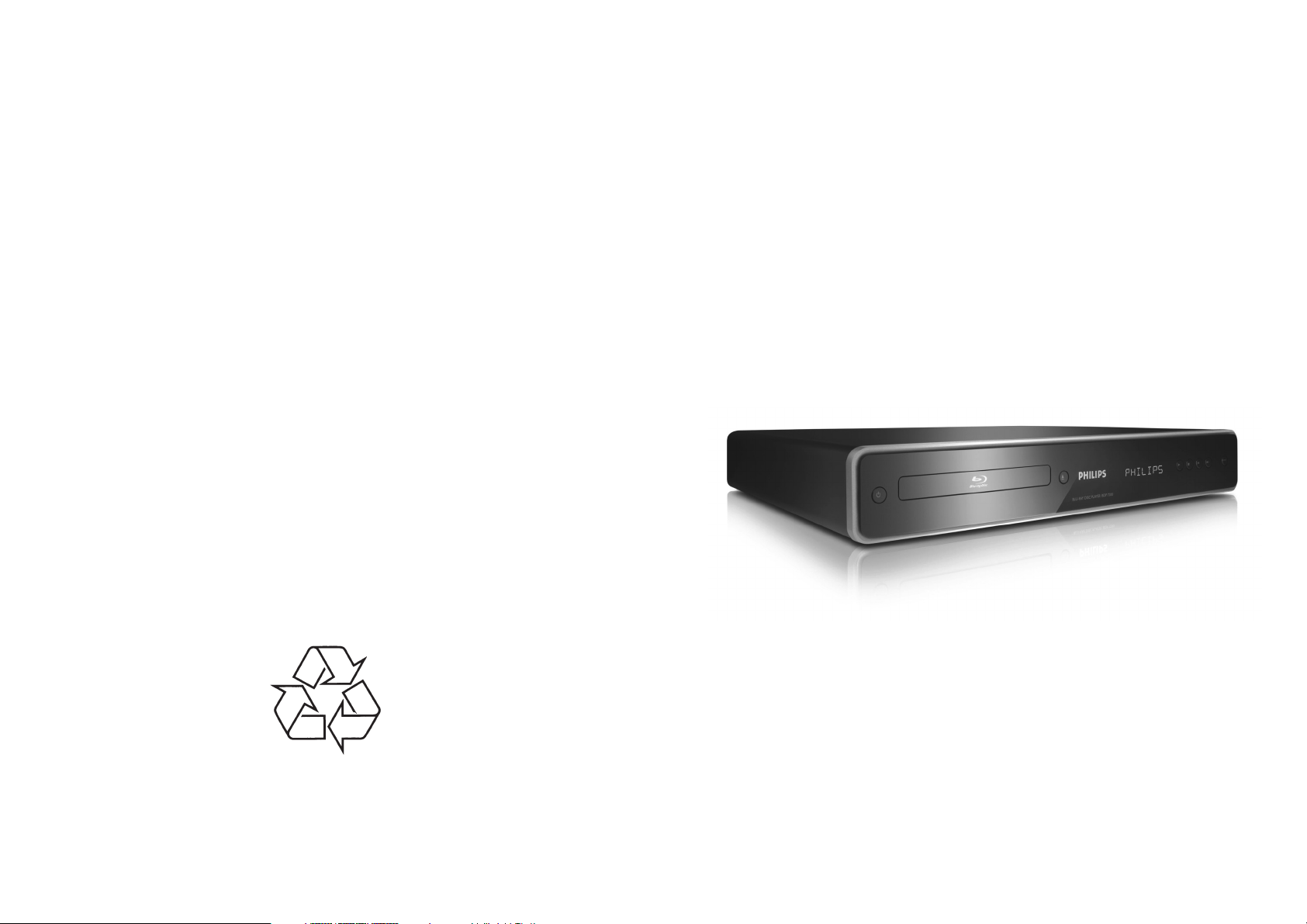
p
Reìistrçjiet ðo produktu mâjas lapâ un saòemiet
tehnisko atbalstu.
www.philips.com/welcome
BDP7200
Tiecieties ar Philips Internetâ
://www.philips.com
htt
Blu-Ray Disku Atskaòotâjs
Lietoðanas pamâcîba
Page 2
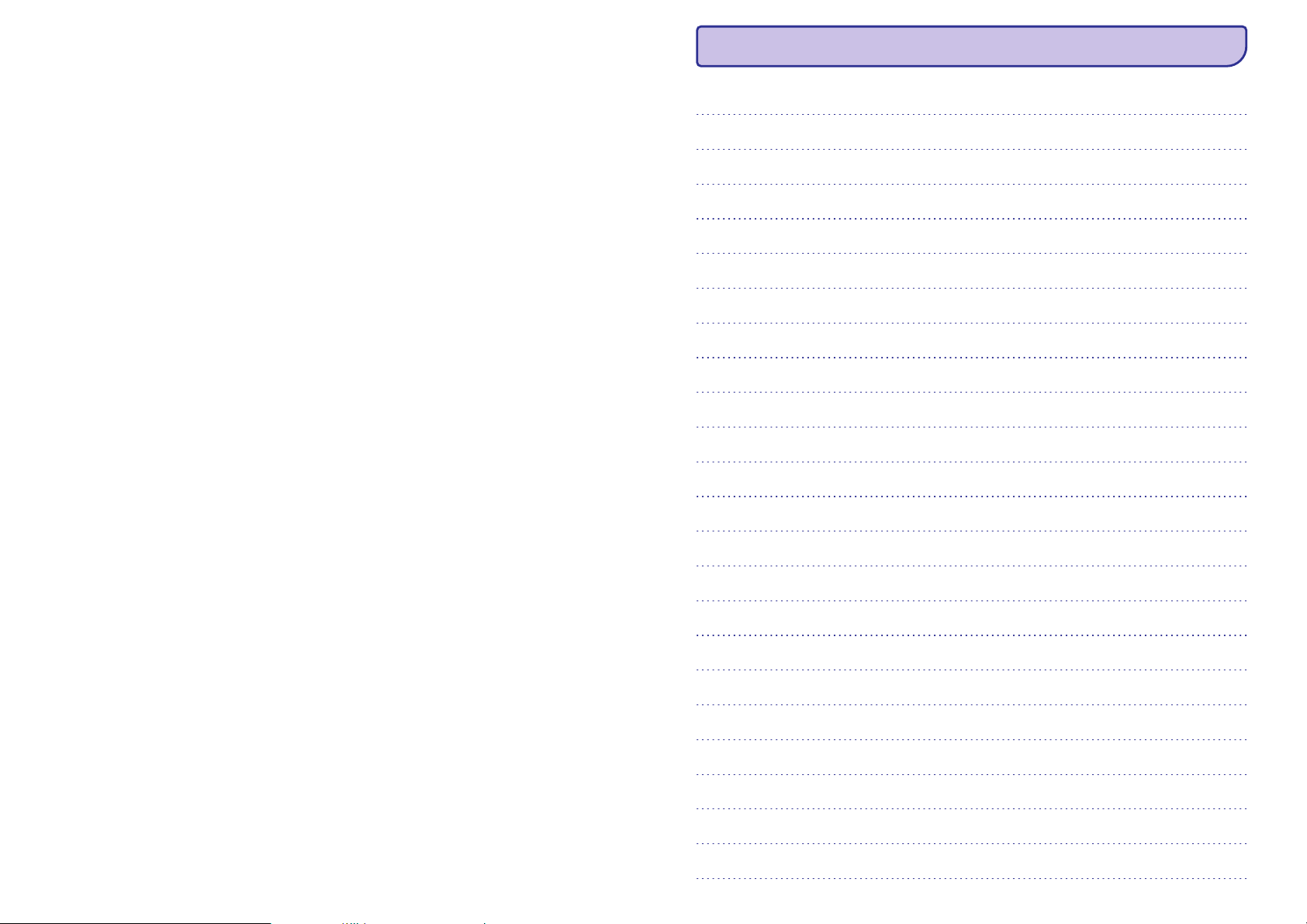
PIEZÎMES
LÂZERIS
UZMANÎBU:
IERÎCES, TÂS FUNKCIJU UN DARBÎBU LIETOÐANA CITÂDÂ VEIDÂ NEKÂ
NORÂDÎTS INSTRUKCIJÂ, VAR RADÎT BÎSTAMU RADIÂCIJU.
UZMANÎBU:
REDZAMÂ UN NEREDZAMÂ LÂZERA RADIÂCIJA IERÎCES ATVÇRÐANAS VAI
SAVIENOJUMU BOJÂJUMU GADÎJUMÂ. NESKATÎTIES LÂZERSTARU ACTIÒÂ.
ATRAÐANÂS VIETA:
IERÎCES IEKÐPUSÇ, TUVU SEGUMA MEHÂNISMAM.
Page 3
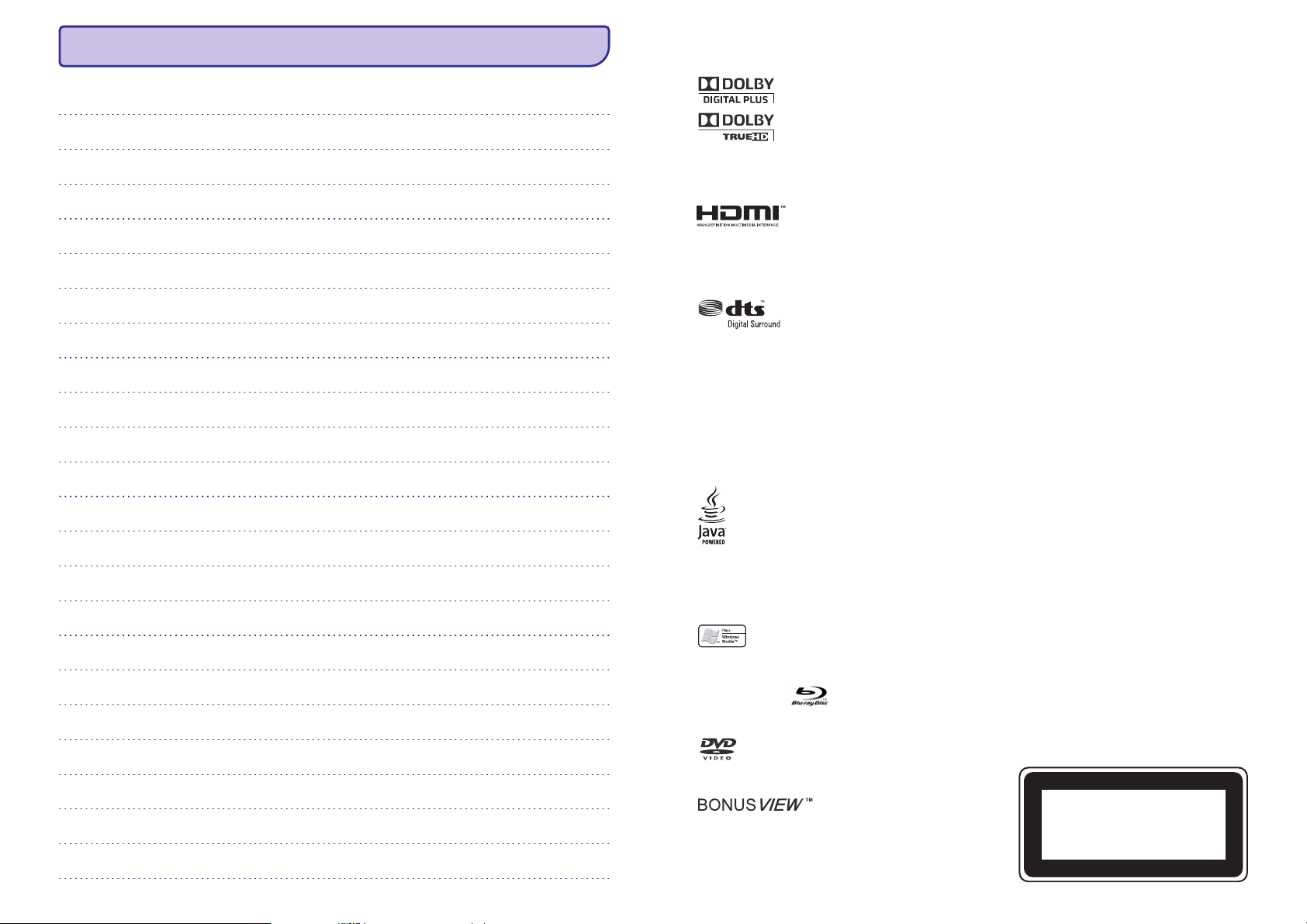
PIEZÎMES
Izgatavots pçc Dolby Laboratorijas licences. Dolby un
dubultais D simbols ir Dolby Laboratorijas firmas zîme.
HDMI un HDMI logo un High-Definition Multimedia
Interface (augstas izðíirtspçjas multimediju saskarne) ir
HDMI LLC licenzçtâs firmas zîmes.
Izgatavots pçc licences saskaòâ ar U.S. Patentu
#'s: 5,451,942; 5,956,674; 5,974,380; 5,978,762;
6,487,535 & citi U.S. un vispasaules patenti izsniegti &
neizlemti.
DTS un DTS Digital Surround ir reìistrçtas firmas zîmes un
DTS logo un simbols ir DTS, Inc. firmas zîmes.
© 1996-2007 DTS, Inc. Visas tiesîbas rezervçtas.
Java un visas citas Java firmas zîmes un logo ir oficiâli
reìistrçtas Sun Microsystems, Inc. firmas zîmes ASV un
citâs valstîs.
Windows Media un Windows logo ir reìistrçtas Microsoft
Corporation firmas zîmes ASV un citâs valstîs.
“Blu-ray Disc” un ir firmas zîmes.
ir DVD Formâta/Logo licenzçðanas korporâcijas
firmas zîme.
ir Blu-ray Disku Asociâcijas
firmas zîme.
PIRMKLASÎGS
LÂZERA
PRODUKTS
3
Page 4
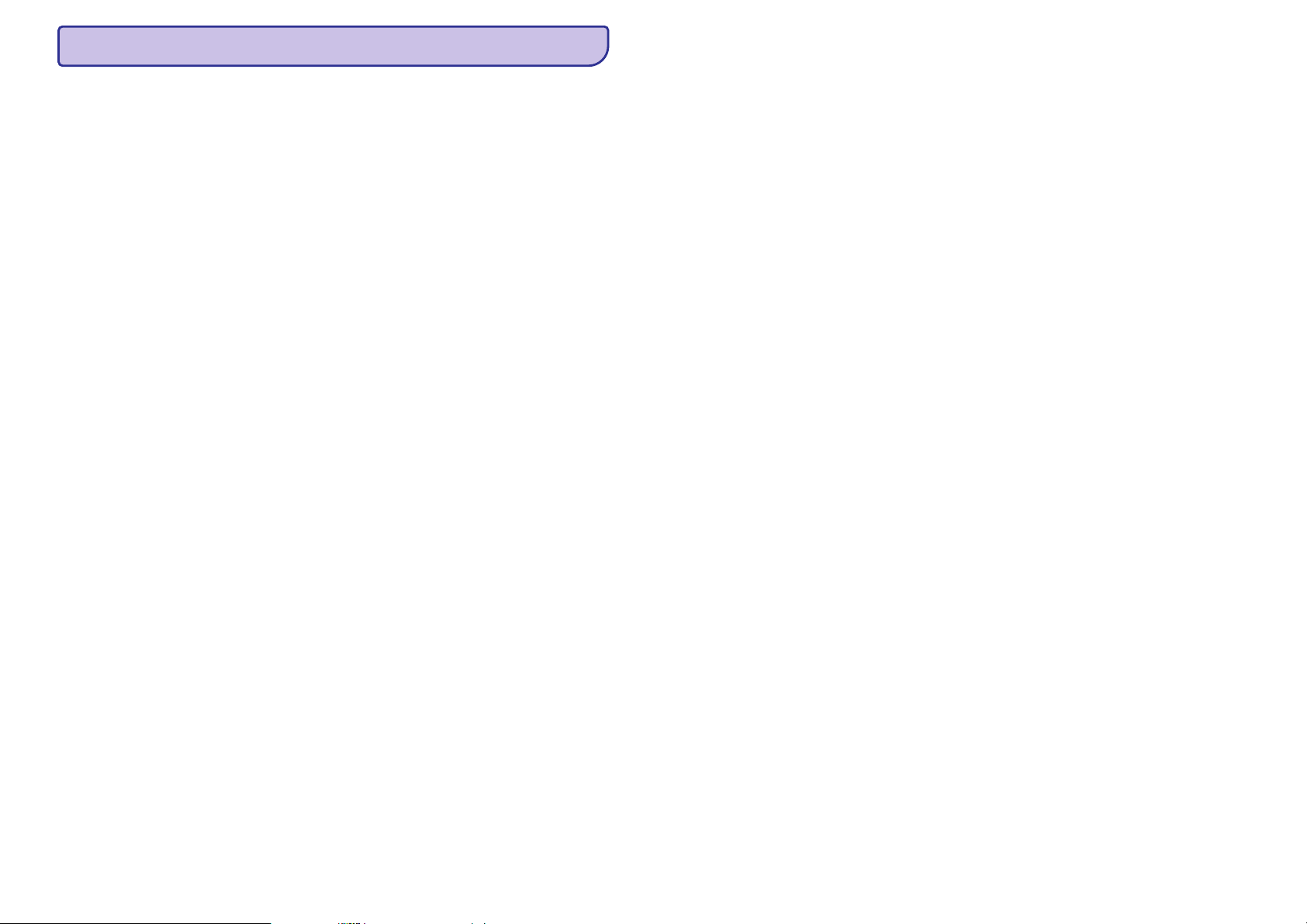
SATURS
1 Svarîgi ...............................................5
Droðîbas noteikumi ...........................................5
Pârstrâdes zîme .............................................5
Autortiesîbu zîme ...........................................5
2 Jûsu produkts .......................................6
Iezîmju priekðrocîbas ........................................6
Simboli, kas lietoti ðajâ lietoðanas instrukcijâ ...7
Atskaòotâja pârskats .........................................8
Priekðçjais panelis...........................................8
Aizmugurçjais panelis ....................................9
Tâlvadîbas pults ...........................................10
Ekrâna displeju vadîba .................................13
3 Savienojumi ......................................14
Pievienojiet video kabeïus ............................... 14
Iespçja 1: Pievienojiet HDMI kontaktligzdai ..15
Iespçja 2: Pievienojiet komponentu video
kontaktligzdai ...............................................15
Iespçja 3: Pievienojiet Video kontaktligzdai ..15
Pievienojiet audio kabeïus ...............................15
Novadiet audio uz citâm ierîcçm .....................16
Pievienojieties analogajai stereo sistçmai........ 16
Pievienojieties digitâlajam uztvçrçjam/
pastiprinâtâjam ............................................16
Pievienojieties multikanâlu uztvçrçjam/
pastiprinâtâjam ............................................17
Pievienojiet strâvas izvadu ..............................17
4 Pirms sâkat .......................................18
Atrodiet pareizo skatîðanâs kanâlu ...................18
Kâ ievietot disku.............................................. 18
5 Atskaòoðana ......................................19
Atskaòoðanas informâcija ............................... 19
Atskaòojamie diski un faili ............................19
Krâsu sistçmas ............................................19
Reìionâlie kodi ............................................20
Norâdîjumi disku atskaòoðanai .................... 20
Failu saraksta informâcija .............................21
Pamata atskaòoðana .......................................22
Atskaòojiet BD vai DVD ................................22
Audio CD/MP3/WMA/JPEG failu
atskaòoðana .................................................23
Pieeja nosaukumam/ diska izvçlnei.............. 24
Speciâlâ atskaòoðana ......................................24
Âtrâ tîðana uz priekðu/ atpakaï .....................24
Lçna tîðana uz priekðu ..................................24
Atskaòoðana soli pa solim ............................25
Tâlummaiòa ................................................. 25
Atkârtota atskaòoðana ..................................25
A-B Atkârtotâ atskaòoðana ...........................26
Slîdrâde ........................................................26
PiP (Picture-In-Picture - attçls attçlâ
funkcija ........................................................ 27
Meklçðana .......................................................27
Nosaukuma/ sadaïas meklçðana .................. 27
Laika meklçðana........................................... 28
Audio un video formâta maiòa ........................28
Subtitru maiòa .............................................28
Audio celiòa maiòa .......................................29
Kameras skata leòíu maiòa ..........................29
6 Iestatîjumu noregulçðana ......................30
Iestatîjumu saraksts........................................ 30
[Language] Valodas iestatîjumi.................... 30
[Video output] Video izvades iestatîjumi ...... 31
[Audio] iestatîjumi ........................................33
[Parental] settings - vecâku kontrole ........... 34
[Others] settings - citi iestatîjumi................. 35
[Factory Default] settings - noklusçtie fabrikas
iestatîjumi ....................................................36
Iestatîjumi .......................................................36
TV ekrâna formâta iestatîðana...................... 36
HDMI video izðíirtspçjas iestatîðana............ 37
HDMI audio pârraides formâta iestatîðana ...38
Digitâlâs pârraides formâta iestatîðana......... 39
Skaïruòu iestatîjumi ..................................... 40
Vecâku kontroles iestatîðana........................ 41
EasyLink iespçjas aktivizçðana .....................42
Rûpnîcas noklusçto iestatîjumu
atjaunoðana.................................................. 42
7 Papildus informâcija.............................43
Kopðana ..........................................................43
Specifikâcijas ..................................................44
8 Traucçjummeklçðana ............................46
9 Vârdnîca............................................47
4
Page 5
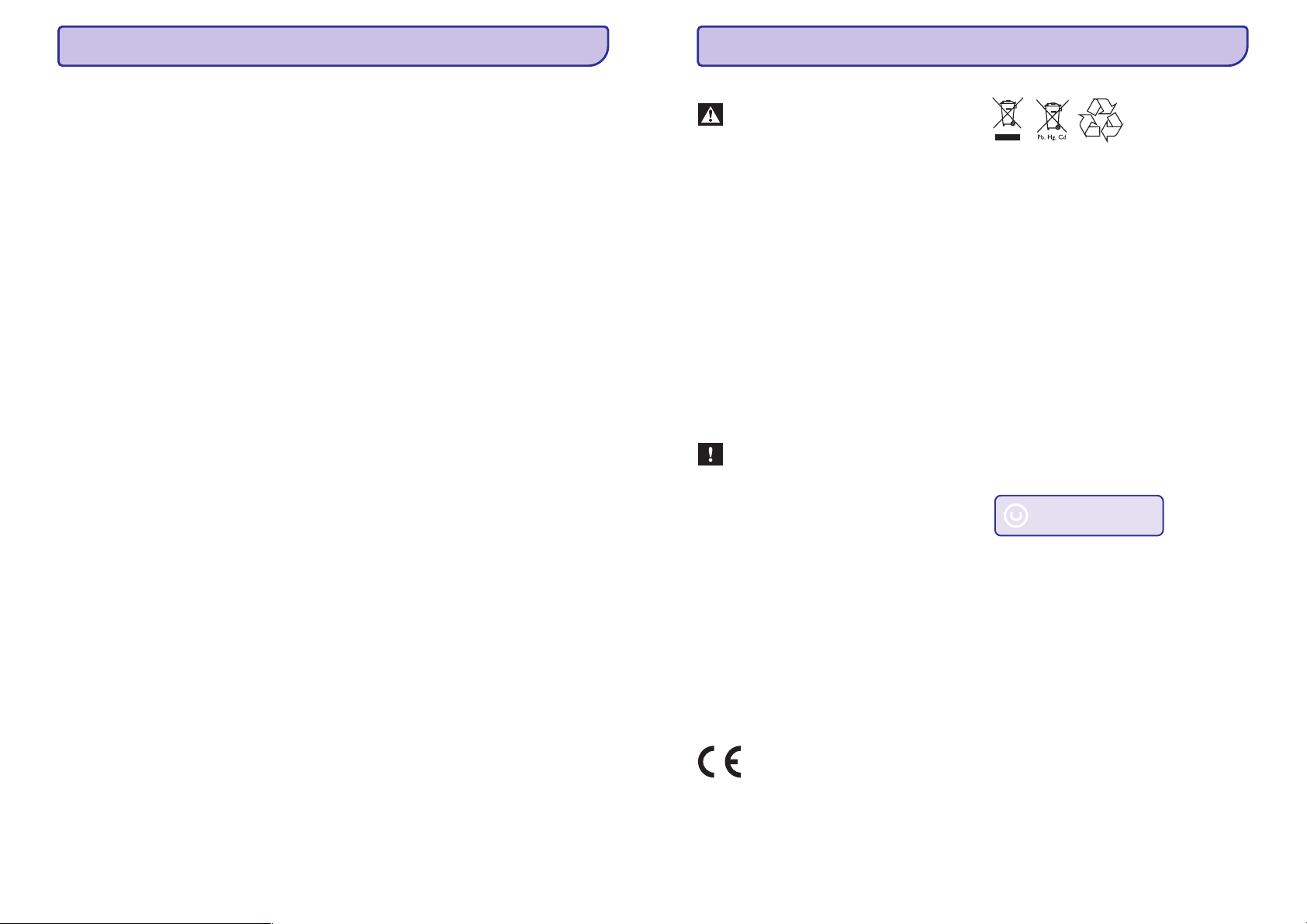
9 VÂRDNÎCA
1 SVARÎGI
Fails
Audio CD lieto failus, lai sadalîtu saturu diskâ. BDvideo vai DVD-video ekvivalents ir saukts par
nodaïu.
Windows Media™ Audio
Windows Media™ Audio ir audio saspieðanas
tehnoloìija, ko attîstîjis Microsoft.
Jûs varat kopçt Windows Media™ Audio failus uz
CD-RW/-R, DVD-RW/-R vai
DVD+RW/+R no datora un tad atskaòot tos ðajâ
ierîcç.
Droðîbas noteikumi
Uzmanîbu!
Uguns un elektriskâ ðoka risks!
l
Pârliecinieties, vai gaiss var brîvi cirkulçt caur
ierîces ventilâcijas atverçm. Nodroðiniet vismaz
5~10 cm brîvu vietu visapkârt ierîcei.
l
Nekad nepakïaujiet ierîci tieðai saules gaismai,
atklâtai liesmai vai karstumam.
l
Nekad nenovietojiet to uz citâm elektriskajâm
ierîcçm.
l
Netuvojieties ierîcei negaisa un zibeòoðanas
laikâ.
l
Nekad neatveriet ierîces pârsegu. Lûdzu,
atstâjiet visus laboðanas un apkopes darbus
kvalificçta personâla ziòâ.
l
Pasargâjiet ierîci no ûdens un citiem
ðíidrumiem, kâ arî ar ðíidrumiem pildîtu
objektu tuvuma.
Uzmanîbu!
l
Izòemiet baterijas, ja tâs ir izlietotas vai, ja
zinât, ka tâlvadîbas pults ilgâku laiku netiks
izmantota.
l
Nejauciet baterijas (vecas ar jaunâm vai oglekïa
un alkaline utml.).
l
Baterijas satur íîmiskas vielas, tâdçï no tâm ir
svarîgi pareizi atbrîvoties.
l
Redzamâ un neredzamâ lâzera radiâcija
atvçrðanas gadîjumâ.
l
Izvairieties no lâzeractiòas.
l
Nodroðiniet vienmçr çrtu strâvas padeves
punkta sasniegðanu.
l
Neparedzçtas situâcijas gadîjumâ pilnîbâ
atvienojiet ierîci no elektriskâs strâvas
(atvienojiet strâvas vadu no kontakta).
Pârstrâdes zîme
Ðie simboli uz produkta, iepakojuma un/ vai
pavadoðiem dokumentiem nozîmç, ka izlietotie
elektriskie un elektroniskie produkti un baterijas
nevajadzçtu izmest kopâ ar ikdienas
mâjsaimniecîbas atkritumiem.
Atbilstoðai novecojuðo produktu un bateriju apkopei
un pârstrâdei, lûdzu, nogâdâjiet tos atbilstoðos
savâkðanas punktos saskaòâ ar vietçjiem
noteikumiem un direktîvâm 2002/96/EC un
2006/66/EC.
Atbrîvojoties no ðiem produktiem un baterijâm
pareizi, Jûs palîdzçsiet saglabât vçrtîgus resursus
un novçrst iespçjamo negatîvo ietekmi uz cilvçka
veselîbu un vidi, kas var rasties no nepareizas
atkritumu apstrâdes.
Pçc vairâk informâcijas par veco produktu un
bateriju savâkðanu un pârstrâdi griezieties vietçjâ
paðvaldîbâ, atkritumu savâkðanas servisâ vai
atkritumu nodoðanas punktâ.
Autortiesîbu zîme
Esiet atbildîgs
Ievçrojiet autortiesîbas
Ðim produktam ir pievienotas autortiesîbu
aizsardzîbas tehnoloìijas, ko aizsargâ vairâki ASV
patenti un citas intelektuâlâ îpaðuma tiesîbas,
piederoðas Macrovision Corporation un citiem
îpaðniekiem. Paredzçts lietoðanai tikai mâjâs, ja vien
Macrovision Company nav devusi atïauju citam
izmantojumam. Maðînbûve un izjaukðana ir
aizliegtas.
48
Ðis produkts saskan ar Eiropas Savienîbas radio
interferences prasîbâm.
Ðis produkts atbilst sekojoðu direktîvu prasîbâm:
2006/95/EC, 2004/108/EC.
5
Page 6
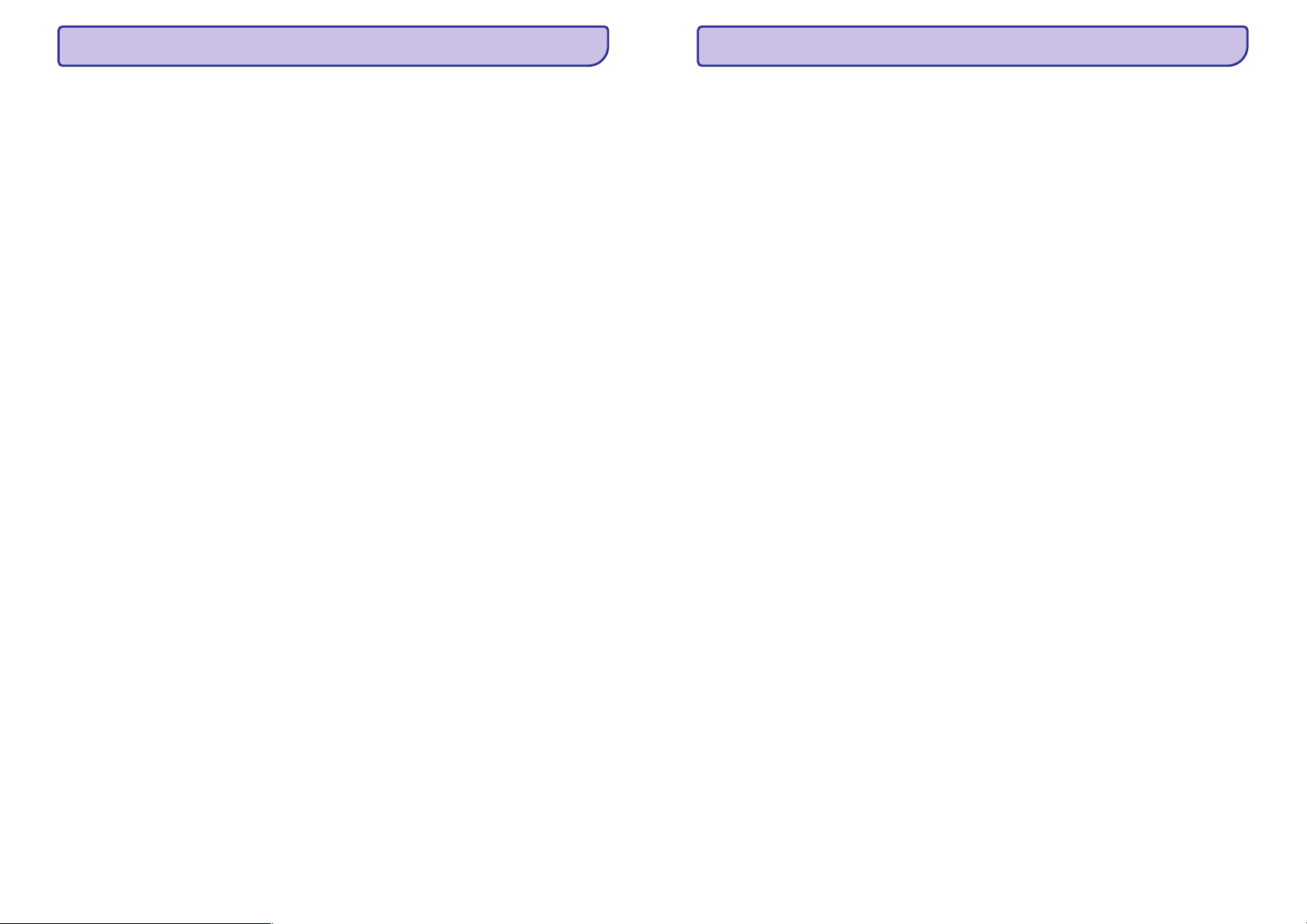
2 JÛSU PRODUKTS
9 VÂRDNÎCA
Apsveicam Jûs ar ðo pirkumu un sveicam pie
Philips!
Lai pilnîbâ iegûtu no Philips piedâvâtâ atbalsta,
reìistrçjiet ðo produktu mâjas lapâ
www.philips.com/welcome.
Ðis Blu-ray disku atskaòotâjs piedâvâ pilnu augstas
izðíirtspçjas viedo atskaòoðanu lîdz pat 1080 p
izðíirtspçjai lieliskai skatîðanâs pieredzei. Augstas
kvalitâtes attçls ar vissîkâkajâm detaïâm un
paaugstinâts ekrâna asums nodroðina reâlâku
attçlu.
Iezîmju priekðrocîbas
Blu-ray disks
Blu-ray Disks ir nâkamâs paaudzes optiskais video
disks, kurâ iespçjams saglabât piecreiz vairâk datu
nekâ parastâ DVD diskâ. Augstâ kapacitâte ïauj
saglabât augstas kvalitâtes video, audio, interaktîvas
izvçlnes u.c.
BD Java
Ar daþiem BD, kas atbalsta Java lietoðanu, Jûs varat
izbaudît interaktîvâs funkcijas, piemçram, spçles un
interaktîvas izvçlnes.
Atjaunojiet DVD kvalitâti augstâkai attçla
kvalitâtei
Jûsu ðîbrîþa DVD izskatîsies daudz labâk nekâ pirms
tam pateicoties video jauninâjumiem. Jauninâjumi
paaugstinâs paðreizçjo izðíirtspçju lîdz pat 1080 p
izmantojot HDMI savienojumu. Attçls bûs mazâk
robains un vairâk reâlistisks ar augstas kvalitâtes
izðíirtspçju.
Izbaudiet atðíirîgus mediju veidus
Pilnîga savienojamîba ar DVD un CD nodroðina
iespçjas skatîties arî cita veida ierakstus ne tikai BD,
ïaujot Jums izbaudît jau esoðo audio-video
kolekciju. Piedevâm Jûs varat skatîties JPEG
digitâlos attçlus vai klausîties MP3 vai Windows
Media™ Audio mûzikas failus.
Klausieties multikanâlu telpisko skaòu
Multikanâlu telpiskâ skaòa, kas atgâdina reâlu skaòu
un liek Jums justies it kâ Jûs patiesi bûtu klât.
Intuitîvâ lietotâja saskarne un tâlvadîbas pults
Philips logical lietotâja saskarne ïauj Jums viegli
pârvietoties iestatîjumos un saturâ tâ, lai Jûs âtri
varçtu atrast to, ko meklçjat.
Viegla un âtra pievienoðanâs Jûsu HDTV caur
HDMI
Pievienojiet Jûsu BDP7200 pie HDTV ar vienu
vienîgu HDMI (High Definition Multimedia
Interface - augstas izðíirtspçjas multimediju
saskarne) kabeli. Philips labâkai savienojamîbai
rekomendç HDMI 1.3 (kategorija 2) kabeli
(pazîstams arî kâ High Speed HDMI kabelis).
Augstâs izðíirtspçjas video izejas signâls tiks
pârraidîts uz Jûsu HDTV bez paveidoðanas
analogajos signâlos, tâdçï Jûs iegûsiet lielisku attçlu
un skaòas kvalitâti, pilnîgi brîvu no trokðòiem.
Pateicoties citiem saliktajiem izvadiem Jûs varat
viegli pievienot arî mâjas kinozâles sistçmu vai
pastiprinâtâju.
Par EasyLink (HDMI Patçrçtâju elektronikas
kontrole)
EasyLink (HDMI CEC) Jums ïauj darboties ar ðî
atskaòotâja funkcijâm, kas sasaistîtas ar Philips TV.
Analogais audio
Elektriskais signâls, kas uzreiz pârstâv skaòu.
Salîdzinâjumam arî digitâlais audio ir elektriskais
signâls, taèu tas netieði veido skaòu.
Skatîjuma proporcija
TV ekrâna platums attiecinâts pret augstumu.
Parastajiem TV tas ir 4:3 (citiem vârdiem sakot, TV
ir gandrîz kvadrâtveida); platekrâna modeïiem ðî
attiecîba ir 16:9 (TV ekrâns ir gandrîz divtik plats cik
garð).
Blu-ray Disks (BD)
Blu-ray Disks ir nâkamâs paaudzes optiskais video
disks, kurâ iespçjams saglabât piecreiz vairâk datu
nekâ parastâ DVD diskâ. Augstâ kapacitâte ïauj
saglabât augstas kvalitâtes video, audio, interaktîvas
izvçlnes u.c.
Nodaïa
Gluþi kâ grâmata ir sadalîta vairâkâs nodaïâs, tâpat
BD-video vai DVD-video virsraksti parasti ir sadalîti
atseviðíâs nodaïâs.
Komponentu video izvads
Katra signâla luminance (Y) un komponents
(PB/CB, PR/CR) tiek izvadîts neatkarîgi, lai Jûs
varçtu pieredzçt reâlu attçla krâsu un kvalitâti.
Arîdzan savienojamîbas dçï ar progresîvo video
(480p/576p), Jûs iegûstat augstâkas kvalitâtes
attçlu kâ parasto saskarnes attçlu (480i/576i).
Digitâlais audio
Netieðs skaòas attçlojums ciparu veidâ.
Ierakstîðanas laikâ analoga uz digitâlo signâlu
pârveidotâjierîce mçra skaòu noteiktos intervalos
(44,100 reizes sekundç audio CD), radot ciparu
plûsmu. Atskaòoðanas laikâ digitâlâ uz analogo
signâlu pârveidotâjierîce ìenerç analogo signâlu,
kas tiek nolasîts pçs ciparu plûsmas.
DTS (Digitâlâ Teâtra Sistçma)
DTS ir multikanâlu telpiskâs skaòas sitçma. Jûs
varat izbaudît filmas ar dinamisku un reâlistisku
skaòu gluþi kâ atrodoties kinoteâtrî. DTS telpiskâs
skaòas tehnoloìijas ir radîjis DTS, Inc.
Dolby Digital
Sistçma digitâlâs skaòas saspieðanai, ko radîjusi
Dolby Laboratories. Ðî funkcija Jums piedâvâ stereo
skaòu (2ch) vai multikanâlu audio.
HDCP
HDCP ir îpaða specifikâcija, kas nodroðina droðu
signâla pârraidi starp daþâdâm ierîcçm (lai izvairîtos
no neatïautas autortiesîbu pârkâpðanas).
HDMI (augstas izðíirtspçjas multimediju
saskarne)
Digitâla saskarne staro audio un video avotiem. Tâ
var pârraidît komponentu video, audio un kontrolçt
signâlu caur viena kabeïa savienojumu.
JPEG
JPEG ir nekustîga attçla saspieðanas metode. Jûs
varat ierakstiît JPEG failus CD-RW/-R,
DVD-RW/-R vai DVD+RW/+R no datora un tad
atskaòot tos uz ðîs ierîces.
MP3
MP3 ir failu saspieðanas metode. Jûs varat ierakstiît
MP3 failus CD-RW/-R,
DVD-RW/-R vai DVD+RW/+R no datora un tad
atskaòot tos uz ðîs ierîces.
PCM (pulsa koda modulâcija)
Vispazîstamâkâ digitâlâ audio kodçðanas sistçma,
pielietota CD un DAT. Lieliska kvalitâte, bet
nepiecieðams liels datu daudzums salîdzinâjumâ ar
Dolby Digital un MPEG audio. Digitâlo audio
ierakstîtâju savienojamîba (CD, MD un DAT) un AV
pastiprinâtâji ar digitâlo uztveri, ðî ierîce var
pârmainît Dolby Digital un MPEG audio uz
PCM.Reìiona kods
Ar reìioniem saistîtiem diskiem un atskaòotâjiem,
kas paredzçti noteiktâm pasaules daïâm. Ðî ierîce
atskaòos tikai tos diskus, kam ir atbilstoði reìionu
kodi. Savas ierîces reìiona kodu Jûs varat atrast
skatoties apakðçjâ panelî. Daþi diski atbilst vairâk
nekâ vienam reìionam (vai pat visiem reìioniem).
Iztverðanas frekvence
Lai noteiktu, kura skaòa ir mçrîta ar specifisku
intervâlu, lai pârvçrstu digitâlajâ informâcijâ.
Iztverðanas skaits vienâ sekundç norâda iztverðanas
frekvenci. Jo tâ ir augstâka, jo labâka ir skaòas
kvalitâte.
Nosaukums
Nodaïu apkopojums BD-video vai DVD video diskâ.
6
47
Page 7

8 TRAUCÇJUMMEKLÇÐANA
Nav 5.1 kanâla audio no audio
sistçmas skaïruòiem.
Atskaòoðana
Nevar atskaòot disku.
Nevar atskaòot JPEG failus no
diska.
Nevar atskaòot MP3 failus un
Windows Media™ Audio no diska.
Nevar atrast JPEG failu.
Nevar atrast MP3 un Windows
Media™ Audio failu.
'X' parâdâs augðçjâ labajâ ekrâna
stûrî.
Parâdâs kïûdas paziòojums, kad
izvçlas [Auto] atskaòotâja izvçlnç.
l
Vai disks satur 5.1 kanâla audio? 5.1 kanâla audio nav pieejams, ja
disks to nesatur.
l
Vai audio sistçma atbalsta 5.1 kanâla audio? 5.1 kanâla audio nav
pieejams, ja audio sistçma to neatbalsta.
l
Iestatîjumu izvçlnç iestatiet uz - izslçgts.HDMI audio off
l
Pârliecinieties, ka produkts atbalsta disku.
l
Pârliecinieties, ka Blue-Ray disku atskaòotâjs atbalsta DVD vai BD
reìionâlo kodu.
l
DVD±RW vai DVD±R diskiem pârbaudiet, vai tie ir pabeigti.
l
Notîriet disku.
l
Pârliecinieties, vai disks ir ierakstîts UDF, ISO9660 vai JOLIET
formâtâ.
l
Pârliecinieties, vai disks ir ierakstîts UDF, ISO9660 vai JOLIET
formâtâ.
l
Pârliecinieties, ka bitu âtrums ir starp 112 un 320 kbps.
l
Pârliecinieties, ka MP3 failu nolases âtrums ir 32 kHz, 44.1 kHz vai
48 kHz.
l
Pârliecinieties, ka Windows Media™ Audio failu nolases âtrums ir
44.1 kHz vai 48 kHz.
l
Pârliecinieties, ka izvçlçtâ grupa (mape) nesatur vairâk kâ 9,999
failus vienâ DVD vai 999 failus CD.
l
Pârliecinieties, ka faila nosaukuma paplaðinâjums ir .jpg, .JPG,
.jpeg vai .JPEG.
l
Pârliecinieties, ka izvçlçtâ grupa (mape) nesatur vairâk kâ 9,999
failus vienâ DVD vai 999 failus CD.
l
Pârliecinieties, ka faila nosaukuma paplaðinâjums ir .mp3 vai .MP3
un .wma vai .WMA Windows Media™ Audio.
l
Darbîba nav iespçjama.
l
Pârliecinieties, ka ierîce ir pievienota Philips markas EasyLink TV
un ir iestatîts uz - ieslçgts.
[EasyLink (HDMI CEC)] On
l
Ðîs kïûdas paziòojums var parâdîties, kad ðî ierîce neatbsta Jûsu
TV OSD valodu.
2 JÛSU PRODUKTS
Piezîme
l
Philips negarantç 100% savienojamîbu ar
visâm HDMI CEC ierîcçm.
PiP (Picture-In-Picture/ attçls attçlâ)
(papildskatîðanâs)
Daþiem BD-video ir funkcija, kas ïauj attçlot otru
video pirmajâ. Jûs varat atvçrt otro video nospieþot
PiP
ikreiz, kad aina satur otro video.
Pop-up izvçlne
Daþiem BD-video ir pop-up izv\elne, kas ir vadîbas
izvçlne, kura var tikt atvçrta un pârvaldîta uz ekrâna
netraucçjot BD atskaòoðanu. Jûs varat atvçrt popup izvçlni nospieþot (diska izvçlne) /
POP-UP MENU
Pop-up izvçlnes saturs var bût atðíirîgs atkarîbâ no
diska.
HDMI krâsas piesâtinâjums
Piesâtinâta krâsa samazina attçla izplûðanu un
posterizâcijas efektu atskaòotajam attçlam. Lai
uzstâdîtu ðo funkciju, meklçjiet sadaïâ 'Adjust
settings - List of settings' (Pielâgot iestatîjumus - Iestatîjumu saraksts [HDMI krâsas piesâtinâjums]).
HDMI 1080p/24 Izvads (tikai BD)
Ðî ierîce ir aprîkota ar funkciju, kas var nodroðinât
kvalitatîvu kustîbas attçlojumu atskaòoðanas laikâ ar
progresîvu 24 kadru attçlojumu sekundes laikâ
(pieejams tikai tad, kad ierîces ir savienotas lietojot
HDMI kabeli).
Lai uzstâdîtu ðo funkciju, meklçjiet sadaïâ 'Adjust
settings - List of settings' (Pielâgot iestatîjumus - Iestatîjumu saraksts [HDMI 1080p/24]).
HDMI 1080p/24 Izvads (tikai BD)
Ðî ierîce atbalsta augstas kvalitâtes audio,
piemçram, Dolby Digital Plus, Dolby TrueHD un
DTSHD.
Ðie audio formâti var nodroðinât augstâku audio
kvalitâti nekâ tradicionâlie DVD.
Lai maksimâli iegûtu no augstâs kvalitâtes,
pievienojiet ðo ierîci augstas precizitâtes AV
uztvçrçja/ pastiprinâtâja ar HDMI kabeli. Lai
uzstâdîtu ðo funkciju, meklçjiet sadaïâ 'Adjust
settings - List of settings', nomainiet
[HDMI Normal].
uz
PiP
DISC MENU
(pop-up izvçlne).
[HDMI Deep Colour]
[HDMI 1080p/24]
[HDMI Audio]
Simboli, kas lietoti ðajâ lietoðanas
instrukcijâ
Lai precizçtu, kuram mediju tipam ir paredzçta katra
funkcija, mçs esam ievietojuði sekojoðos simbolus
katras funkcijas sâkumâ.
Simboli Apraksts
Attiecas uz BD-video
Attiecas uz DVD-video
Attiecas uz audio CD/dts CD
Attiecas uz DVD±RW/±R un CD-RW/-R ar
MP3 failiem
Attiecas uz DVD±RW/±R un CDRW/-R ar
Windows Media™ Audio failiem
Attiecas uz DVD±RW/±R un CD-RW/-R ar
JPEG failiem, Kodak Picture CD failus
ieskaitot.
Piezîme
l
DVD-RW/-R ierakstîts VR reþîmâ vai
neatbilstoðâ ierakstîðanas formâtâ netiks
atskaòots.
l
Ja Jûs neatrodat nevienu no simboliem, kas
norâdîti augstâk, zem funkcijas virsraksta, tad
funkcija ir piemçrojama visiem medijiem.
46
7
Page 8
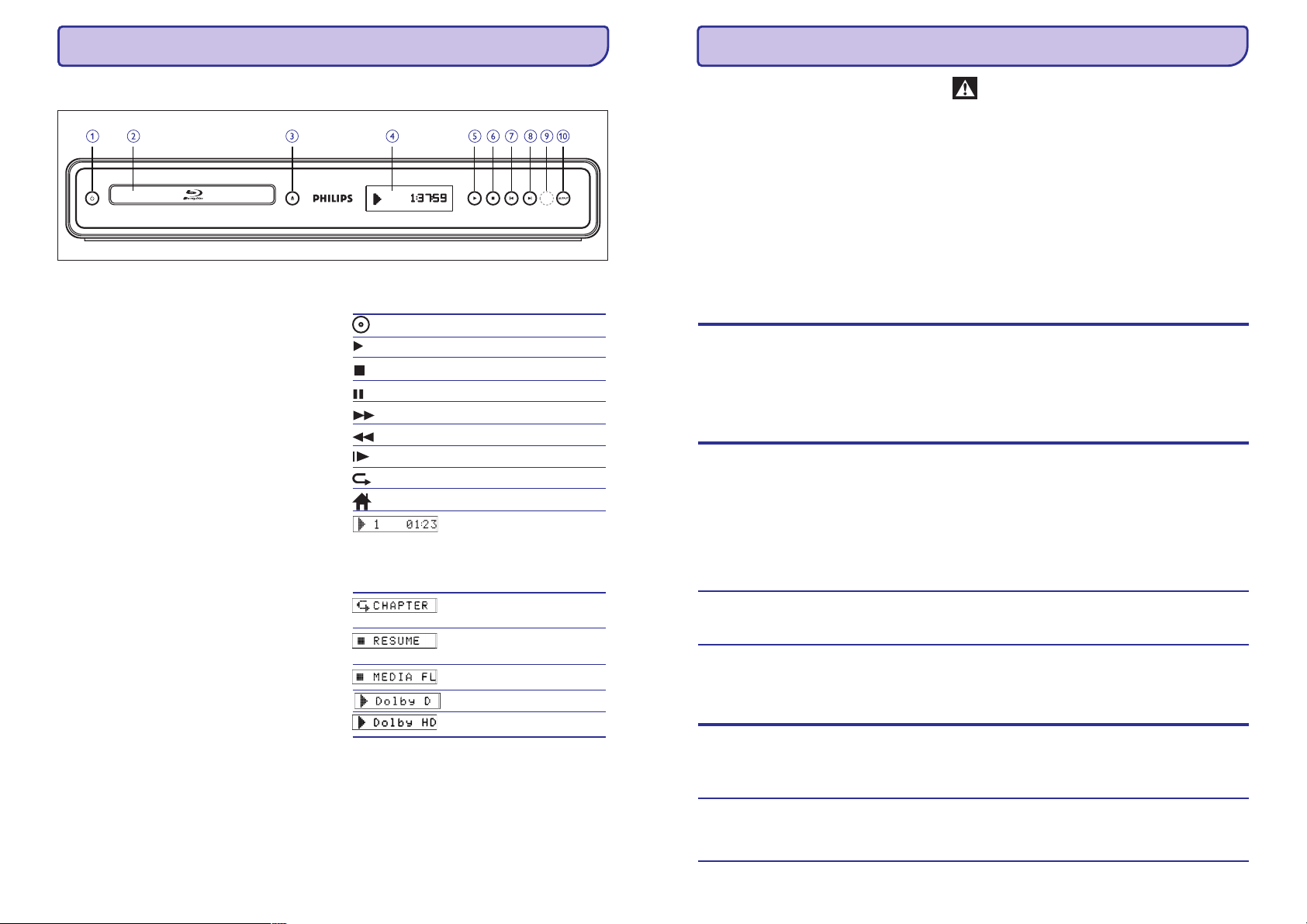
2 JÛSU PRODUKTS
8 TRAUCÇJUMMEKLÇÐANA
Atskaòotâja pârskats
Priekðçjais panelis
1
B
l
Nospiediet, lai ieslçgtu/ izslçgtu ierîci.
2 Diskdzinis
l
Ievietojiet disku.
3
(Atvçrt/ Aizvçrt)
p
l
Nospiediet, lai atvçrtu/ aizvçrtu diskdzini..
4 Priekðçjâ paneïa displejs
l
Attçlo atskaòoðanas statusa ikonu un
daþâdu citu informâciju. Skatît tabulu
blakus.
5
(Atskaòot)
Q
l
Nospiediet, lai sâktu vai turpinâtu
atskaòoðanu.
6
(Stop)
P
l
Nospiediet, lai apturçtu atskaòoðanu.
7
(Iepriekðçjais)
a
l
Video, mûzika, attçli - iepriekðçjais
8
(Nâkamais)
b
l
Video, mûzika, attçli - nâkamais
9 Infrasarkanâ sensora lodziòð
10 OUTPUT
(Izvads)
l
Nospiediet, lai mainîtu HDMI izvada
rezolûciju. (Nav pieejams BD-video
atskaòoðanas laikâ un tad, kad atvçrta
iestatîjumu izvçlne.)
Priekðçjâ paneïa Reþîms
displejs
Ielâdç disku.
Notiek atskaòoðana.
Stop reþîms.
Pauzes reþîms.
Âtra pârtîðana uz priekðu.
Âtra pârtîðana atpakaï.
Lçna pârtîðana uz priekðu.
Atkârtoðanas funkcija ir ieslçgta.
Attçlo galveno izvçlni.
Notiek atskaòoðana. Displejâ
redzams atskaòojamâs vienîbas
nosaukums. Norâda atskaòojamâ
faila numuru un atskaòoðanas
ilgumu.
Konkrçtais fails ir faila
atkârtoðanas reþîmâ.
Atskaòoðana ir Resume-On- Stop
reþîmâ.
Attçlo medija filtra ekrânu.
Skan Dolby Digital audio.
Skan Dolby TrueHD audio.
Vispârîgi
Nav atbildes uz tâlvadîbas pulti.
Attçls
Nav video signâla.
Nav video/ audio signâla
izmantojot HDMI kabeli.
Nav augstas izðíirtspçjas video
signâla TV
Skaòa
Nav audio signâla no TV
skaïruòiem.
Nav audio signâla no audio
sistçmas skaïruòiem.
Uzmanîbu!
l
Elektriskâ trieciena risks. Nekad nenoòemiet ierîces
pârsegu.
Lai saglabâtu garantiju derîgu, nekad nemçìiniet labot ierîci
pats.
Ja lietoðanas laikâ Jûs saskaraties ar problçmâm, tad
pârbaudiet sekojoðus punktus, kas aprakstîti zemâk, pirms
griezieties pie klientu apkalpoðanas servisa.
Ja problçma paliek neatrisinâta, tad reìistrçjiet savu
produktu un saòemiet tehnisko atbalstu mâjaslapâ
www.philips.com/welcome.
l
Pievienojiet ierîci strâvas padevei.
l
Nomçríçjiet tâlvadîbas pulti pret ierîci.
l
Ievietojiet baterijas pareizi.
l
Ievietojiet tâlvadîbas pultî jaunas baterijas.
l
Ieslçdziet TV.
l
Iestatiet TV uz pareizo ârçjo ievadu.
l
Izvçlieties pareizo video rezolûciju lietojot uz priekðçjâ
OUTPUT
paneïa.
l
Nospiediet un 5 sekundes turiet uz priekðçjâ paneïa, lai
PLAY Q
nomainîtu iestatîjumus atpakaï uz rûpnîcas noklusçjumu.
l
Ja ierîce ir pievienota neatïautam displejam ar HDMI kabeli, tad
audio/ video signâls var nebût.
l
Vai disks satur augstas izðíirtspçjas video? Augstas izðíirtspçjas
video nav pieejams, ja disks to nesatur.
l
Vai TV atbalsta augstas izðíirtspçjas video? Augstas izðíirtspçjas
video nav pieejams, ja TV to neatbalsta.
l
Nozîmçjiet TV audio ievadu atbilstoði video ievadam.
l
Ieslçdziet audio sistçmu.
l
Iestatiet audio sistçmu uz pareizo ârçjo ievadu.
l
Pagrieziet audio sistçmu skaïâk.
8
45
Page 9
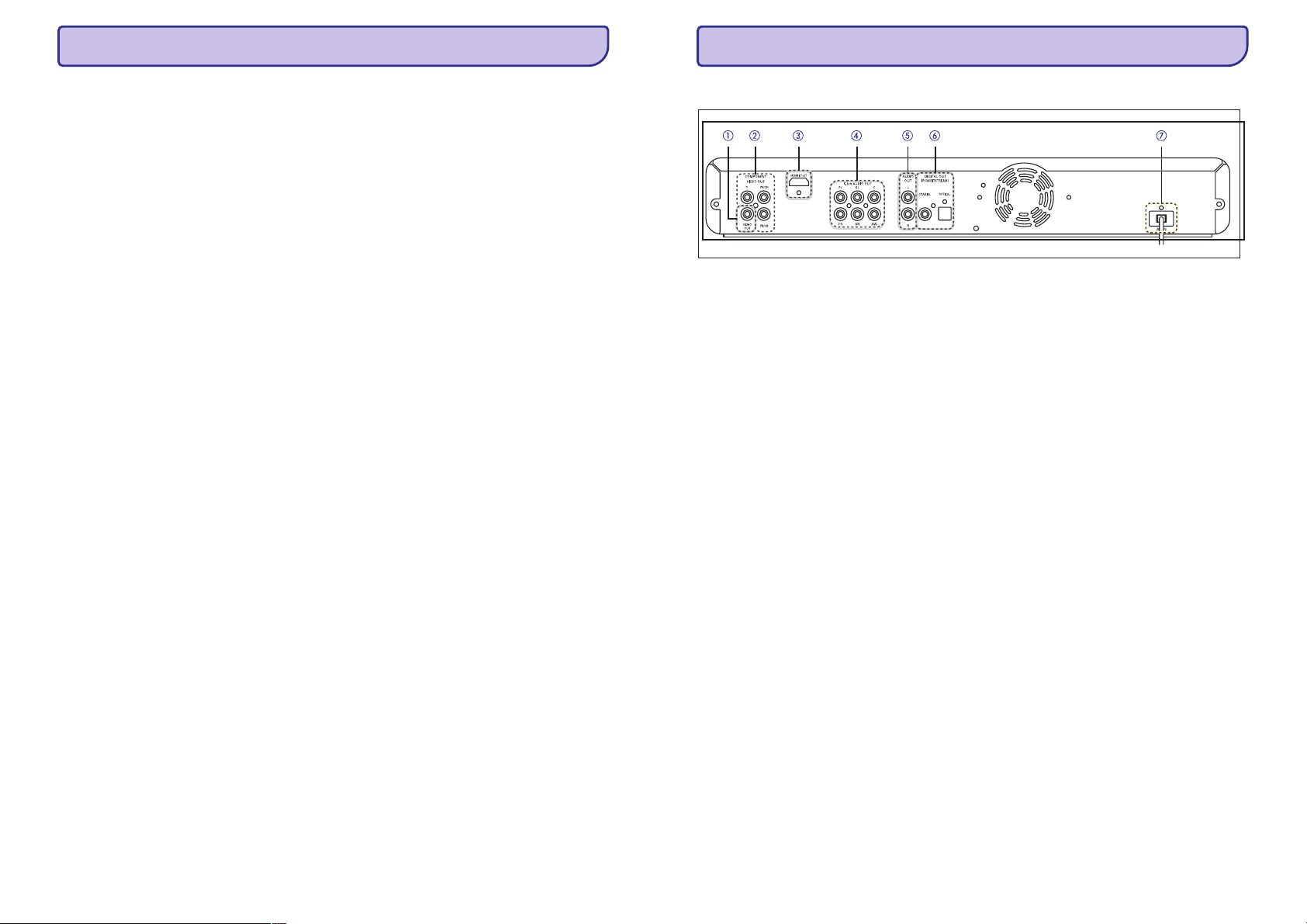
7 PAPILDUS INFORMÂCIJA
2 JÛSU PRODUKTS
Specifikâcijas
Piezîme
l
Specifikâcijas un dizains ir lietas, kas var
mainîties bez iepriekðçja paziòojuma.
Koplektâcijâ iekïautie aksesuâri
l
Quick Start Guide
l
Tâlvadîbas pults un baterijas
l
HDMI kabelis (augsta âtruma)
l
RCA audio kabelis
l
RCA video kabelis
l
Strâvas vads
l
Lietoðanas instrukcija (CD-ROM)
Video
l
Signâla sistçma: PAL / NTSC
l
Jauktais video izvads: 1 Vp-p (75 ohm)
l
Komponentu video izvads:
l
Y: 1 Vp-p (75 ohm)
l
Pb: 0.7 V-pp (75 ohm)
l
Pr: 0.7 V-pp (75 ohm)
l
HDMI izvads: 480p, 576p, 720p, 1080i, 1080p
Audio
l
2 kanâlu analogais izvads
l
Audio priekðpusç L+R: 2 Vrms(>1kohm)
l
5.1 kanâlu analogais izvads
l
Audio priekðpusçL+R: 2 Vrms(>1kohm)
l
Telpiskais Audio L+R: 2 Vrms(>1kohm)
l
Audio centrâ: 2 Vrms(>1kohm)
l
Audio subvuferis: 1.15 Vrms(>1kohm)
l
Digitâlais izvads: 0.5 Vp-p (75 ohm)
l
Optiskais, koaksiâlais
l
HDMI izvads:
l
Iztverðanas frekvence:
l
MP3: 32 kHz, 44.1 kHz, 48 kHz
l
WMA: 44.1 kHz, 48 kHz
l
Konstantais bitu âtrums:
l
MP3: 112 kbps - 320 kbps
l
WMA: 48 kbps - 192 kbps
Pamatierîce
l
Izmçri (platums x augstums x biezums): 435 x
70 x 348 (mm)
l
Svars: 4.1 kg
Tâlvadîbas pults
l
Darbîbas distance:
l
Taisnâ lînijâ: 7m (maksimums)
l
Sânos no centra: 5m 30° (maksimums)
l
No augðas: 5m 15° (maksimums)
l
No apakðas: 3m 30° (maksimums)
Darboðanâs vide
l
Darboðanâs temperatûra:5C(41F)-40C
o
(104 F)
l
Darboðanâs mitrums: Nav konensâcijas (<
oo o
80%)
Strâvas patçriòð
l
Strâvas padeves novçrtçjums: 110~240V ~AC,
50 Hz
l
Strâvas patçriòð: 30W
l
Strâvas patçriòð gaidîðanas reþîmâ: 0.2W
Aizmugurçjais panelis
1 VIDEO OUT kontaktligzda
l
Lietojiet, lai pievienotu TV ekrânu, vai citu
ierîci ar RCA video kabeli.
2 COMPONENTU VIDEO OUT kontaktligzdas
l
Lietojiet, lai pievienotu TV ekrânu ar
komponentu video ievadiem.
Savienojumam izmantojiet komponentu
video kabeli.
3 HDMI OUT kontaktligzda
l
Lietojiet, lai pievienotos ekrânam ar HDMI
portu ar HDMI kabeïa starpniecîbu.
4 5.1ch AUDIO OUT
l
Lietojiet, lai pievienotos AV uztvçrçjam/
pastiprinâtâjam ar 5.1-channel audio
kabeïiem.
5 AUDIO OUT kontaktligzdas
l
Lietojiet, lai pievienotu TV ekrânu, vai citu
ierîci ar RCA video kabeli.
6 DIGITAL OUT (KOAKSIÂLÂS/OPTISKÂS)
kontaktligzdas
l
Lietojiet, lai pievienotu AV uztvçrçju/
pastiprinâtâju, Dolby Digital/DTS dekoderi
vai citu ierîci ar digital audio
koaksiâlo/optisko kabeli.
7 AC IN Terminâlis
l
Lietojiet, lai pievienotu AC izvadu ar AC
kabeli.
Piezîme
l
Neaiztieciet aizmugurçjâ paneïa
kontaktligzdu saturu. Elektrostatiskâ
izlâdçðanâs var izraisît ierîces bojâjumu.
l
Ðai ierîcei nav RF modulators.
44
9
Page 10
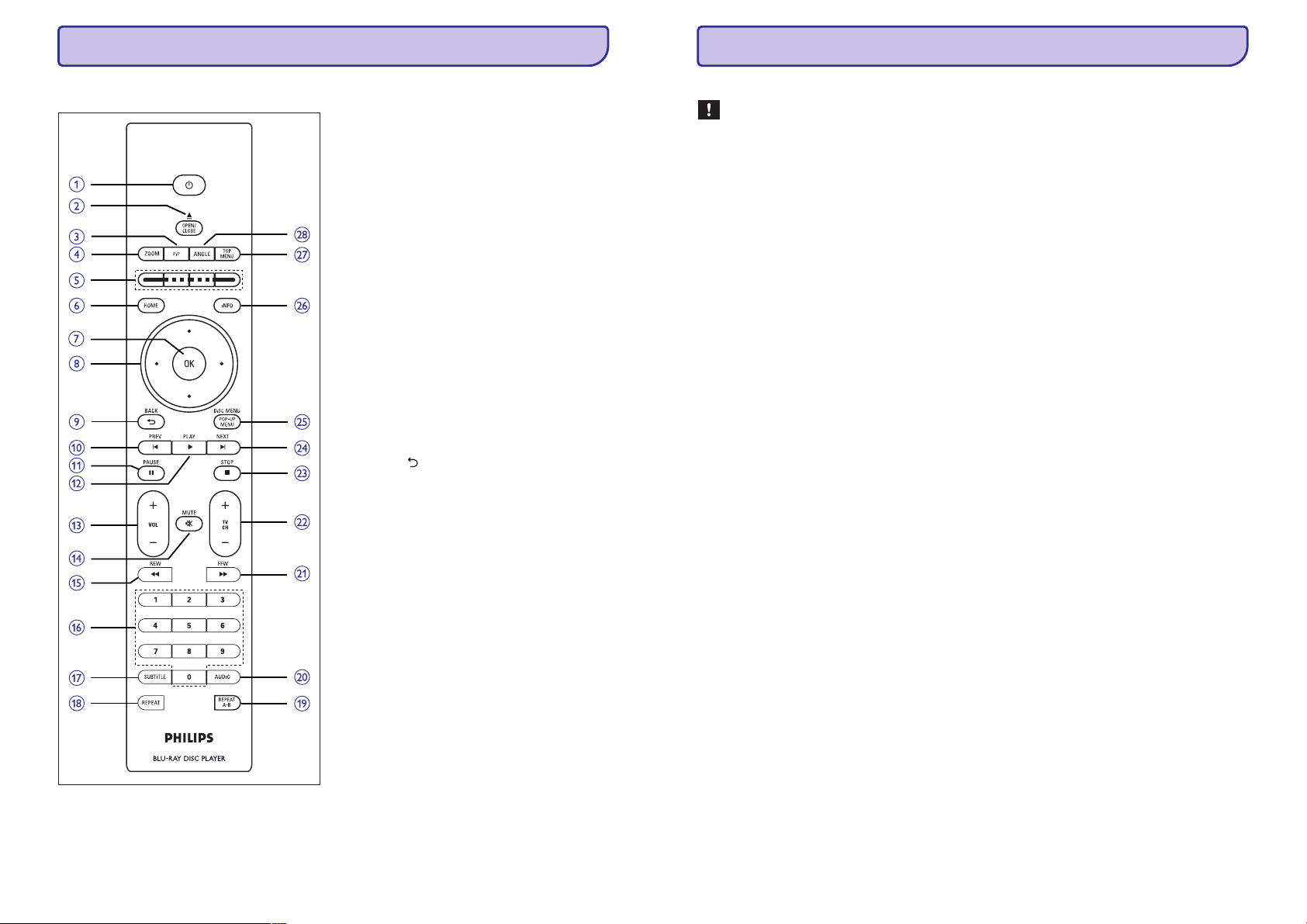
2 JÛSU PRODUKTS
7 PAPILDUS INFORMÂCIJA
Tâlvadîbas pults
1 (Gaidîðanas reþîms - Ieslçgts)
l
Nospiediet, lai ieslçgtu/ izslçgtu ierîci.
2 OPEN/ CLOSE (ATVÇRT/ AIZVÇRT)
l
Nospiediet, lai atvçrtu/ aizvçrtu diskdzini.
3 PIP
l
Nospiediet, lai ieslçgtu/ izslçgtu attçls attçlâ
funkciju. (pielietojams tikai ar BD-video, kas
atbalsta PiP funkciju.)
4 ZOOM (Tâlummaiòa)
l
Pietuviniet, attâliniet attçlu TV.
5 Krâsainie taustiòi
l
Nospiediet, lai aktivizçtu îsinâjumikonu
taustiòus daþâm BD-video funkcijâm.
6 HOME
l
Nospiediet, lai attçlotu galveno izvçlni.
7OK
l
Nospiediet, lai apstiprinâtu vai izvçlçtos
izvçlnes sadaïas.
8 Kursortaustiòi ( )
l
Nospiediet, lai izvçlçtos iestatîjumus vai
\[qQ
atseviðíus vienumus.
9 BACK (atpakaï)
l
Nospiediet, lai atgrieztos uz iepriekð attçloto
izvçlni vai ekrâna funkciju.
10 PREV
a
l
Atskaòoðanas laikâ nospiediet vienreiz, lai
atgrieztos uz atskaòotâ faila sâkumu.
l
JPEG atskaòoðanas laikâ nospiediet, lai
atgrieztos uz iepriekðçjo failu.
l
Atskaòoðanas laikâ nospiediet divreiz, lai
atgrieztos uz iepriekðçjo failu.
11 PLAY (Atskaòot)
Q
l
Nospiediet, lai sâktu vai turpinâtu
atskaòoðanu.
12 PAUSE
`
l
Nospiediet, lai iestatîtu pauzi atskaòoðanas
laikâ.
l
Kad atskaòoðana ir pauzes reþîmâ, tad
vairâkkârt nospiediet, lai soli pa solim
pârtîtu uz priekðu.
Kopðana
p
Uzmanîbu!
l
Nekad nelietojiet ðíîdinâtâjus kâ benzîns,
krâsas ðíîdinâtâjs, publiski pieejamie tîrîtâji vai
pretelektrîbas aerosolus, kas paredzçti diskiem.
Disku tîrîðana
Kad disks paliek netîrs, tad notîriet to ar tîrîðanas
audumu. Slaukiet disku no centra uz malâm. Netîriet
to apïveidîgi.
Diska lçcas tîrîðana
Ja ierîce joprojâm nedarbojas atbilstoði, kaut gan
Korpusa tîrîðana
Noslaukiet priekðçjo paneli un pârçjâs ârçjâs
virsmas ar mîkstu, viegli mitru audumu.
Apieðanâs ar diskiem
Apejieties ar diskiem tâ, ka pirkstu nospiedumi un
putekïi nenokïûst uz disku virsmâm. Vienmçr
glabâjiet diskus to aizsargiepakojumâ, ja tie netiek
lietoti.
Ievçrojiet, ka speciâlas formas diski (sirds formâ,
astoòstûraini diski utml.) ðajâ ierîcç nevar tikt
atskaòoti. Nemçìiniet stakaòot tâdus diskus, jo tie
var sabojât ierîci.
Jûs esat pârbaudîjis visas sadaïas un arî
traucçjummeklçðanu lietoðanas instrukcijâ, tad
lâzera lçca iespçjams ir netîra. Konsultçjieties ar
vietçjo izplatîtâju vai servisa centru par apskati un
lçcas tîrîðanu.
10
43
Page 11
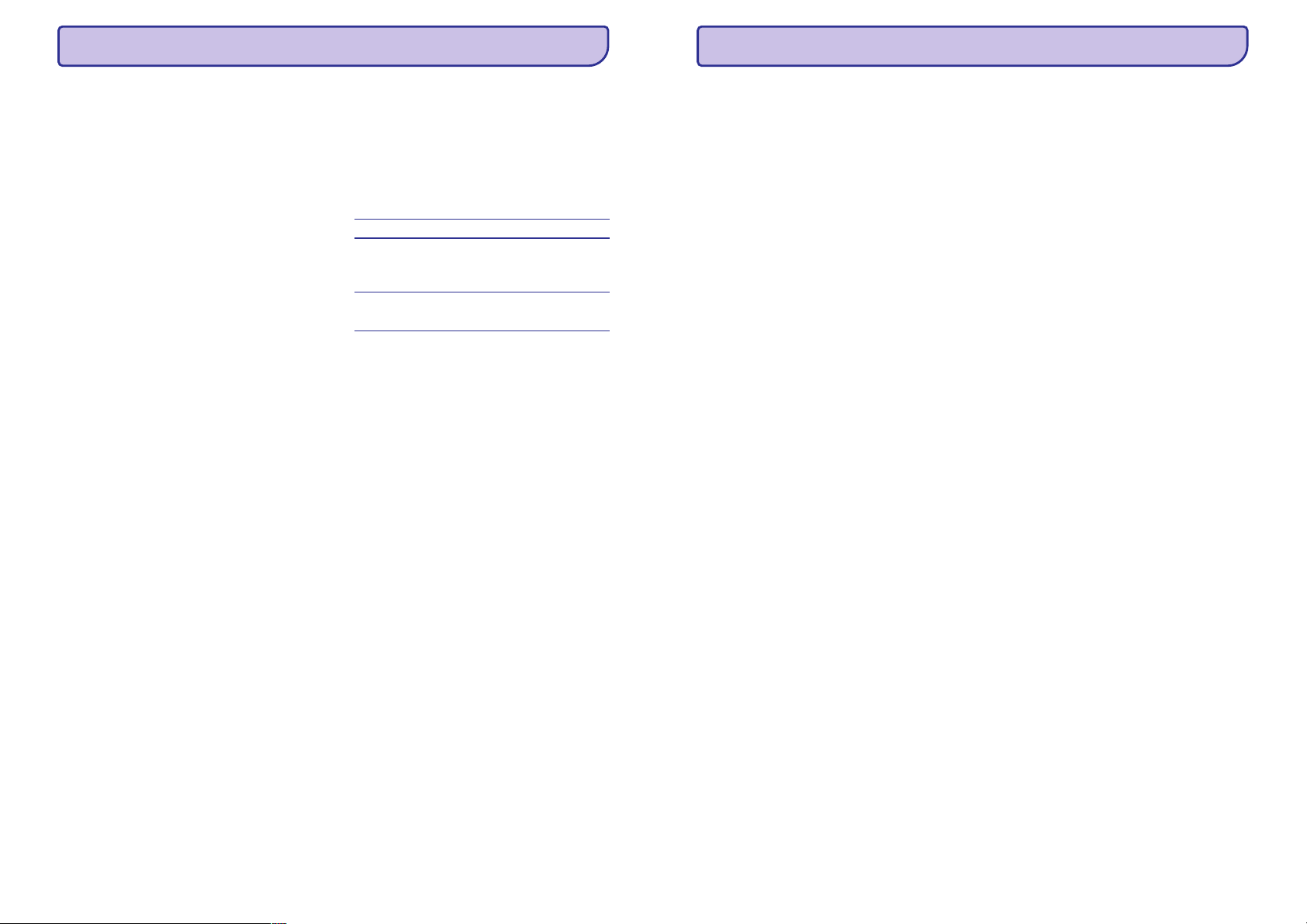
6 IESTATÎJUMU NOREGULÇÐANA
2 JÛSU PRODUKTS
EasyLink iespçjas aktivizçðana Rûpnîcas noklusçto iestatîjumu atjaunoðana
EasyLink (HDMI CEC) funkcija Jums ïauj Jûsu
Philips markas TV darboties vienoti vai petçji ar ðo
ierîci.
1 HOME.
Nospiediet
2 [Settings] > [Advanced Set-up] >
Izvçlieties
[Others] > [EasyLink (HDMI CEC)].
[EasyLink (HDMI CEC)]
Kad funkcija ir iestatîta uz
[On]
- ieslçgts, tad zemâk aprakstîtâs funkcijas bûs
pieejamas.
Atskaòoðana ar vienu pieskârienu
Kad ðî ierîce ir ieslçgta, tad ieslçdzas arî TV un
atbilstoðs ârçjâs uztverðanas kanâls tiek izvçlçts
automâtiski.
Atbilstoðs ârçjâs uztverðanas kanâls var tikt izvçlçts
automâtiski arî tad, ja Jûs nospieþat
PREV NEXT TOP MENU,
, , ciparu taustiòus,
ab
PLAY ,
Q
HOME, INFO, DISC MENU/POP-UP MENU.
Gaidîðanas reþims
Kad Jûs nospieþat un 2 sekundes turat (Standby-
B
On), tiek izslçgta strâva vispirms TV un tad BD
atskaòotâjam.
Kad pievienotâs EasyLink (HDMI CEC)
savienojamâs ierîces tiek izslçgtas, tad arî
atskaòotâjs izslçdzas.
Sistçmas informâcia
Get & Set Izvçlnes valoda
Ðî ierîce atpazîst OSD valodu, kas iestatîta TV un
automâtiski iestata to paðu valodu kâ atskaòotâa
izvçlnes valoda (OSD izvçlnes valoda).
Ðî funkcija ir pieejama tikai tad, kad ir izvçlçts
[Auto]
atskaòotâja izvçlnç iestatîjumu izvçlnç.
Jûs varat atietstaît funkcijas uz noklusçjumu,
Nospiediet
1 HOME.
2 [Settings] > [Factory Default],
Izvçlieties tad
nospiediet OK.
3
Nospiediet , lai izgaismotu vçlamo iespçju,
tad spiediet
\[
OK.
Iespça Apraksts
[Settings]
- iestatîjumi
Visi iestatîjumi tiks atjauninâti uz
noklusçjumu izòemot vecâku
kontroles iestatîjumus.
[Local Storage]
-vietçjâ novietne
4OK
Nospiediet , lai atgrieztos uz iestatîjumu
izvçlni, vai nospiediet , lai atgrieztos uz
Vietçjâ novietne, izmantota BD
Java, tiks pârveidota.
HOME
galveno izvçlni.
13 VOL +/-
l
Nospiediet, lai noregulçtu TV skaïumu
14 MUTE
@
l
Nospiediet, lai izslçgtu TV skaòu
(pielietojams tikai ar Philips markas TV).
15 REW
O
l
Atskaòoðanas laikâ nospiediet, lai âtri
pârtîtu uz atpakaï.
16 Ciparu taustiòi
l
Nospiediet, lai atskaòoðanas laikâ izvçlçtos
failu.
l
Nospiediet, lai piekïûtu lielumiem ievades
laukâ.
l
Nospiediet, lai ievadîtu lielumus ievades
laukâ.
17 SUBTITLE (Subtitri)
l
Nospiediet, lai izvçlçtos diska subtitrus.
18 REPEAT (Atkârtot)
l
Nospiediet, lai pârvietotos daþâdos
atkârtoðanas reþîmos.
19 REPEAT A-B
l
Nospiediet, lai atkârtoti atskaòotu noteiktu
fragmentu no punkta A lîdz punktam B.
20 AUDIO
l
Nospiediet, lai diskâ izvçlçtos audio kanâlu
(piemçram, audio valodas).
21 FFW
R
l
Atskaòoðanas laikâ nospiediet, lai âtri
pârtîtu uz priekðu.
l
Kad atskaòoðana ir pauzes reþîmâ, tad
nospiediet, lai lçni pârtîtu uz priekðu.
22 TV CH +/-
l
Nospiediet, lai pârvietotos atkarp TV
kanâliem (pielietojams tikai ar Philips
markas TV).
23 STOP
24 NEXT
P
l
Nospiediet, lai apturçtu atskaòoðanu.
b
l
Atskaòoðanas laikâ nospiediet, lai pârlektu
uz nâkamo nodaïu, failu vai sadaïu.
25 DISC MENU / POP-UP MENU (Diska izvçlne,
Pop-up izvçlne)
l
BD:
Nospiediet, lai attçlotu pop-up izvçlni.
l
DVD:
Nospiediet, lai attçlotu diska izvçlni.
26 INFO
l
Nospiediet, lai atvçrtu informâcijas displeju.
27 TOP MENU (Top izvçlne)
l
BD:
Nospiediet, lai attçlotu top izvçlni.
l
DVD:
Nospiediet, lai attçlotu virsraksta
izvçlni.
28 ANGLE (Skata leòíis)
l
Nospiediet, lai izvçlçtos kameras skatîjuma
leòíi diskâ.
l
Nospiediet, lai rotçtu attçlu(JPEG).
42
11
Page 12

2 JÛSU PRODUKTS
6 IESTATÎJUMU NOREGULÇÐANA
Bateriju ievietoðana tâlvadîbas pultî Tâlvadîbas pults lietoðana
Ievietojiet baterijas (R6/AA x2) atbilstoði polaritâtei,
kas norâdîta bateriju nodalîjuma iekðpusç tâlvadîbas
pultî.
1 Atveriet pârsegu.
Lietojot tâlvadîbas pulti, paturiet prâtâ sekojoðo:
l
Pârliecinieties, ka starp tâlvadîbas pulti un
infrasarkanâ sensora lodziòu uz ierîces
neatrodas nekâdi ðíçrðïi.
l
Tâlvadîbas pults darbîba var bût traucçta tad, ja
uz infrasarkanâ sensora lodziòa spîd spçcîga
saules gaisma vai fluorescenta gaisma.
l
Daþâdu ierîèu tâlvadîbas pultis var cita citai
traucçt. Izvairieties no citu tâlvadîbas pulðu
lietoðanas tuvumâ BD atskaòotâjam.
l
Nomainiet tâlvadîbas pults baterijas, ja
ievçrojat, ka tâs darbîba pasliktinâs.
l
Maksimâlie darbîbas attâlumi no ierîces ir:
2 Ievietojiet baterijas.
l
Taisnâ lînijâ
l
No sâniem
apmçram 7m (23 pçdas)
apmçram 5m (16 pçdas) 30°
leòíî
l
No augðas
apmçram 5m (16 pçdas) 15°
leòíî
l
No apakðas
apmçram 3m (10 pçdas) 30°
leòíî
l
Pârliecinieties, ka esat ievietoji baterijas
atbilstoði + un - norâdçm uz baterijas un
bateriju nodalîjuma tâlvadîbas pultî.
3 Aizveriet pârsegu.
Piezîme
l
Nepareiza bateriju lietoðana var izraisît
briesmas, piemçram, noplûdi un radît
sprâdzienbîstamu situâciju.
Vecâku kontroles iestatîðana
Daþi BD-video vai DVD-video satur vecâku kontroles
lîmeòa funkciju. Atskaòoðana apstâjas, ja
novçrtçjums pârsniedz Jûsu iestatîto lîmeni. Jums
nepiecieðams ievadît paroli pirms disks tiks
atskaòots. Ðî funkcija pasargâ Jûsu bçrnus no
nepiemçrota materiâla skatîðanâs.
1 HOME.
Nospiediet
2 [Settings] > [Advanced Set-up] >
Izvçlieties
[Parental], OK.
tad spiediet
Ja PIN kods nav iestatîts:
3a
Ievadiet 4-ciparu PIN kodu lietojot ciparu
taustiòus.
l
'4737'
l
nevar tikt lietots.
Nospiediet taustiòu, lai atgrieztos
sarkano
uz izvçlnes ekrânu.
Ja PIN kods jau ir iestatîts:
3b ciparu
Ievadiet 4-ciparut PIN kodu lietojot
taustiòus.
Ja Jûs vçlaties nomainît PIN kodu:
3c ciparu
Ievadiet 4-ciparut PIN kodu lietojot
taustiòus
.Tad ievadiet jauno PIN kodu.
Ja Jûs esat aizmirsis PIN kodu:
3d '4737', OK
Ievadiet tad nospiediet . Parâdâs
brîdinâjuma ziòa. Vçlreiz nospiediet
PIN kods un vecâku kontroles iestatîjumi
9
OK.
tagad ir atcelti.
l
Sekojiet augstâk aprakstîtajiem soïiem, lai
izveidotu jaunu PIN kodu.
4 [Rating Level] -
Pçc PIN koda ievadîðanas,
novçrtçjuma lîmenis parâdâs. Izvçlieties vçlamo
novçrtçjuma lîmeni un spiediet
OK.
l
[All]
Vecâku kontroles slçdzene nav aktîva.
l
[8-Adult]
DVD programmatûra ar jebkâdu
vçrtçjumu var tikt atskaòota.
l
[7] [NC-17]
Nav atïauts skatîties zem 17 gadu
vecuma.
l
[6] [R]
Aizliegts, zem 17 nepiecieðams vecâks
vai pieauguðais lîdzskatîtâjs.
l
[5] [PGR]
l
[4] [PG13]
l
[3] [PG]
l
[2] [G]
l
[1 Kid Safe] Piemçrots bçrniem.
rekomendçta vecâku aizsardzîba.
Nepiemçrots bçrniem zem 13.
Ieteikta vecâku kontrole.
Vispârçjai publikai.
Lai uz laiku atceltu vecâku kontroles slçdzeni
Daþi diski atïauj uz laiku izslçgt vecâku kontroles
slçdzeni.
1
Ar ðiem diskiem parâdâs zemâk redzamais
paziòojums, kad Jûs tos vçlaties atskaòot:
[Please enter your PIN to unblock content] -
lûdzu, ievadiet PIN kodu, lai atbloíçtu saturu.
2
Sekojiet ekrânâ redzamajai instrukcijai, lai
atceltu vecâku kontroles atslçgu.
9
Pçc PIN koda ievadîðanas parâdâs
novçrtçjuma lîmenis.
3
Izvçlieties vçlamo novçrtçjuma lîmeni un
OK.
spiediet
12
41
Page 13

6 IESTATÎJUMU NOREGULÇÐANA
2 JÛSU PRODUKTS
Skaïruòu iestatîjumi
Iestatiet skaïruòu konfigurâciju, lai tâ atbilstu Jûsu
skaïruòu skaitam un lielumam.
1 HOME.
Nospiediet
2 [Settings] > [Advanced Set-up] >
Izvçlieties
[Audio] > [Analogue Audio]> [Speaker
3
Izgaismojiet skaïruni ilustrâcijâ pa labi, kuru
Setup].
vçlaties uzstâdît.
l
Ja Jûs nospieþat sarkano taustiòu, tad katrs
skaïrunis raida testa skaòu. Jûs varat
pârvietoties starp skaïruòiem kâ parâdîts
zemâk:
4OK
Nospiediet atkârtoti , lai nomainîtu
iestatîjumu.
Iespçja Piemçrotîba
[Large] - liels
Lieli skaïruòi ar zemas frekvences
spçcîgas skaòas kapacitâti.
[Small] - mazs
Mazi skaïruòi, kas neatskaòo
zemas frekvences spçcîgu skaòu.
*
[On] - ieslçgts
[Off] - izslçgts
l
(*) Attiecîbâ uz zemas frekvences skaòu, kas ir
Kad ir pievienots subvuferis.
Kad nav skaïruòu.
mazkaâ kâ 100 Hz, skaòu pârraidîs subvuferis.
Piezîme
l
Subvuferim ir iespçjama tikai ieslçgðana/
izslçgðana. (Nav iespçjams mainît subvufera
lielumu).
l
Kad priekðçjie skaïruòi ir iestatîti uz maziem,
tad subvufera iestatîjumi saglabâjas ieslçgti un
nevar tikt mainîti.
l
Kad subvuferis ir izslçgts, tad priekðçjâ
skaïruòa iestatîjums saglabâjas uz lielu un
nevar tikt mainîts.
Ekrâna displeju vadîba
Galvenâ izvçlne
Kad Jûs ieslçdzat ierîci, tad galvenâ izvçlne parâdâs
automâtiski. Pretçjâ gadîjumâ nospiediet
[Disc Tray] (Diskdzinis)
l
Lai piekïûtu failu sarakstam vai mediju filtra
ekrânam.
[Settings] (Iestatîjumi)
l
Lai piekïûtu iestatîjumu izvçlnçm.
[Product Info] (Produkta informâcija)
l
Lai piekïûtu produkta informâcijai.
Padoms
l
Jûs varat lejupielâdçt jaunâko programmatûru
no mâjas lapas, kura ir attçlota
ekrânâ un tâ paðrocîgi atjauninât
programmatûru.
HOME.
[Product Info]
Izvçlnes ekrâns
Direktorijs
1
l
Attçlo tâ brîþa izvçlnes hierarhiju.
Izvçlnes
2
Apakðizvçlnes/Opcijas
3
l
Kad pieejams, tad kreisajâ pusç attçlo
apakðizvçlnes un opcijas izgaismotajam
vienumam.
40
13
Page 14

3 SAVIENOJUMI
6 IESTATÎJUMU NOREGULÇÐANA
Ðî sadaïa apraksta pamata savienojumus, kas
nepiecieðami Blue-Ray disku atskaòotâjam pirms
tas var sâkt tikt lietots.
Pamata savienojumi - Pievienojiet TV
l
Pievienojiet video kabeïus
l
Pievienojiet audio kabeïus
Papildus savienojumi:
l
Novadiet audio uz citâm ierîcçm
l
Pievienojieties analogajai stereo sistçmai
l
Pievienojieties digitâlajam uztvçrçjam/
pastiprinâtâjam
l
Pievienojieties multikanâlu uztvçrçjam/
pastiprinâtâjam
Piezîme
l
Identifikâcijai un padeves novçrtçjumam skatiet
informatîvo plâksni TV aizmugurç vai
apakðpusç.
l
Pirms izveidojat vai mainât kâdu savienojumu,
pârliecinieties, ka visas ierîces ir atslçgtas no
elektriskâs strâvas.
Pievienojiet video kabeïus
Izveidojiet vienu no sekojoðiem savienojumiem,
atkarîbâ no Jums esoðâs ierîces iespçjâm.
l
Iespçja 1:
(HDMI, DVI vai HDCP-savienojamam TV).
l
Iespçja 2:
kontaktligzdai (TV vai Progressive Scan TV).
l
Iespçja 3:
(standarta TV).
Pievienojiet HDMI kontaktligzdai
Pievienojiet komponentu video
Pievienojiet Video kontaktligzdai
Iespçja 1: Pievienojiet HDMI kontaktligzdai
1
Pievienojiet HDMI kabeli (komplektâcija) pie
HDMI OUT
HDMI IN kontaktligzdas uz Jûsu TV.
l
Piezîme
l
Lai optimizçtu video izvadu, skatieties sadaïâ
'Adjust settings - List of settings' -
Video Resolution]
Iestatîjumu saraksts - [HDMI video
izðíirtspçja]) vai vairâkkârt nospiediet
lai izvçlçtos labâko izðíirtspçju, ko atbalsta
Jûsu TV.
l
Analogâ audio savienojums ir vajadzîgs HDMIDVI savienojumam.
l
Optimâlai audio/ video ievadei Philips
rekomendç HDMI 2 kategorijas kabeli,
pazîstamu arî kâ High Speed HDMI kabeli.
l
Vienkârðs viena kabeïa savienojums ar HDMI
ierîci nodroðina digitâlu BD-video, DVD-video
vai citas ierîces attçla/ skaòas pârraidi.
l
Lai atskaòotu digitâlâ BD-video vai DVD-video
attçlus caur HDMI savienojumu, ir
nepiecieðams, lai gan atskaòotâjs, gan otra
ierîce (vai AV uztvçrçjs/ pastiprinâtâjs) atbalsta
autortiesîbu aizsardzîbas sistçmu, ko sauc par
HDCP (high-bandwidth digital content
protection system - augsta frekvenèu
diapazona digitâlâ satura aizsardzîbas sistçma).
kontaktligzdas uz ðîs ierîces un
Lietojiet HDMI-DVI adapteri gadîjumâ, ja
Jûsu TV ir tikai DVI savienojums.
[HDMI
(Pielâgot iestatîjumus -
OUTPUT,
Digitâlâs pârraides formâta iestatîðana
1 HOME.Nospiediet
2 [Settings] > [Advanced Set-up] >
Izvçlietiest
[Audio] > [Digital Out].
3
Skatiet zemâk esoðo tabulu, lai redzçtu, kuru
iespçju Jums vajadzçtu izvçlçties.
[Digital Out] setting [Bitstream] [PCM]
[Blu-ray Disc Audio]
iestatîjums
Medijs
BD-video
DVD-Video
Audio CD/ Mp3/
Window Media ™ Audio
DTS-CD
l
(*1-1) Pilnîgi atðifrçts.
l
(*1-2) Atðifrçta ir tikai neatkarîgâ apakðplûsma.
l
(*2-1) Dolby TrueHD plûsma ir atðifrçta.
l
(*2-2) Tikai Dolby Digital apakðplûsma ir
Audio avots
Dolby Digital Dolby Digital Dolby Digital
Dolby Digital Plus
Dolby TrueHD
DTS DTS
DTS-HD
LPCM
Dolby Digital
DTS
LPCM
PCM
DTS
[Primary Audio
Only] - tikai
pirmçjais audio
atðifrçta.
l
(*3-1) Pilnîgi atðifrçts.
l
(*3-2) Tikai pamatatmiòas apakðplûsma ir
atðifrçta.
Piezîme
l
Kad atskaòojat BD video, kas satur tikai pirmçjo
audio, tad audio pârraidîðana bûs tâda pati kâ
[Primary Audio Only] [Blu-ray Disc
ir iestatîts uz
Audio] [Mix Audio Output].
pat ja
[Mix Audio
Output] - jaukta
audio pârraide
Dolby Digital Dolby Digital
Dolby Digital Dolby Digital
Dolby Digital
DTS
DownMix PCM DownMix PCM
Dolby Digital
DTS
DownMix PCM
2ch PCM
DTS
Dolby Digital
*1-1
*2-1
*3-1
[Mix Audio
Output] - jaukta
audio pârraide
DownMix PCM
DownMix PCM
DownMix PCM
DownMix PC
[Primary Audio
Only] - tikai
pirmçjais audio
DownMix PCM DownMix PCM
DownMix PCM
DownMix PCM
DownMix PCM DownMix PCM
DownMix PCM
DownMix PC
DownMix PC
DownMix PC
DownMix PC
2ch PCM
DownMix PC
*1-2
*2-2
*3-2
14
39
Page 15

6 IESTATÎJUMU NOREGULÇÐANA
3 SAVIENOJUMI
HDMI audio pârraides formâta iestatîðana
1 HOME.Nospiediet
2 [Settings] > [Advanced Set-up]
Izvçlieties
[Audio] > [HDMI Audio].
3
Skatiet zemâk esoðo tabulu, lai redzçtu, kuru
iespçju Jums vajadzçtu izvçlçties.
Medijs
BD-video
DVD-video
Audio CD/ Mp3/
Window Media ™ Audio
DTS-CD
[HDMI Audio]
iestatîjums
[Blu-ray Disc Audio]
iestatîjums
Audio avots
Dolby DIgital
Dolby Digital Plus
Dolby TrueHD
DTS
DTS-HD
LPCM
Dolby Digital
DTS
LPCM
PCM
DTS
[HDMI Normal] [PCM] [Off] -
[Primary Audio Only]
- tikai pirmçjais audio
Tas, kurð audio formâts var tikt pârraidîts ir atkarîgs no savienojamîbas ar
pievienoto ierîci.
Dolby Digital /
PCM /
Klusums
Dolby Digital Plus /
Dolby Digital /
PCM
Klusums
Dolby TrueHD /
Dolby Digital /
PCM
Klusums
DTS /
PCM /
Klusums
DTS-HD /
DTS /
PCM
Klusums
PCM /
Klusums
Dolby Digital / PCM / Klusums
DTS / PCM / Klusums
PCM / Klusums
2ch PCM / Klusums
DTS / PCM / Klusums
*1-1/
*2-1/
*3-1/
[Mix Audio Output]
- jaukta audio
pârraide
Dolby Digital /
PCM /
Klusums
Dolby Digital /
*1-2/
PCM
Klusums
Dolby Digital /
*2-2/
PCM
Klusums
Dolby Digital /
PCM /
Klusums
Dolby Digital /
*3-2/
PCM
Klusums
PCM /
Klusums
*1-1/
*2-1/
*3-1/
[Mix Audio Output]
- jaukta audio
pârraide
PCM /
Klusums
Only] - tikai
pirmçjais audio
PCM /
Klusums
PCM
Klusums
PCM
Klusums
PCM /
Klusums
PCM
Klusums
PCM /
Klusums
PCM /Klusums
PCM /Klusums
PCM /Klusums
2ch PCM / Klusums
PCM /Klusums
PCM
Klusums
PCM
Klusums
PCM /
Klusums
*3-2/
PCM
Klusums
PCM /
Klusums
*1-2/
*2-2/
izslçgts
Neatkarîgi[Primary Audio
Klusums
Klusums
Klusums
Klusums
Klusums
Klusums
Klusums
Klusums
Klusums
Klusums
Klusums
Padoms
l
Ðî tipa savienojumi nodroðina labâko attçla
kvalitâti.
Iespçja 2: Pievienojiet komponentu video
kontaktligzdai
1
Pievienojiet komponentu video kabeli pie
COMPONENTU VIDEO OUT
ðîs ierîces un komponentu video ievades
kontaktligzdas uz Jûsu TV.
Padoms
l
Ðî ierîce ir savienojama ar progresîvâs
stençðanas sistçmu. Ðî funkcija nodroðina
augstâku attçla kvalitâti nekâ tradicionâlâs
sistçmas. Lai izmantotu ðo funkciju,
pârliecinieties, ka lietojat pogresîvo skançðanu
TV. Skatieties sadaïâ 'Adjust settings - List of
settings' - (Pielâgot
[Component Output]
iestatîjumus - Iestatîjumu saraksts [Komponentu izvade], lai iegûtu vairâk
informâcijas.
l
Komponentu video ievades kontaktligzda uz
Jûsu TV var bût norâdîta kâ Y Pb/Cb Pr/Cr vai
YUV.
l
Ðî tipa savienojumi nodroðina labu attçla
kvalitâti.
kontaktligzdas uz
Iespçja 3: Pievienojiet Video kontaktligzdai
1
Pievienojiet RCA video kabeli (komplektâcijâ)
VIDEO OUT
pie kontaktligzdas uz ðîs ierîces un
video ievades kontaktligzdas
Padoms
l
Video ievades kontaktligzda uz Jûsu TV var bût
norâdîta kâ A/V IN, VIDEO IN, COMPOSITE vai
BASEBAND.
l
Ðî tipa savienojumi nodroðina standarta attçla
kvalitâti.
Pievienojiet audio kabeïus
1
Pievienojiet RCA audio kabeli (komplektâcijâ)
AUDIO OUT
pie kontaktligzdas uz ðîs ierîces un
AUDIO IN kontaktligzdas uz Jûsu TV.
l
(*1-1) Pilnîgi atðifrçts.
l
(*1-2) Atðifrçta ir tikai neatkarîgâ apakðplûsma.
l
(*2-1) Dolby TrueHD plûsma ir atðifrçta.
l
(*2-2) Tikai Dolby Digital apakðplûsma ir
atðifrçta.
l
(*3-1) Pilnîgi atðifrçts.
l
(*3-2) Tikai pamatatmiòas apakðplûsma ir
atðifrçta.
38
Piezîme
l
Kad atskaòojat BD video, kas satur tikai pirmçjo
audio, tad audio pârraidîðana bûs tâda pati kâ
[Primary Audio Only] [Blu-ray Disc
ir iestatîts uz
Audio] [Mix Audio Output].
pat ja
15
Page 16

3 SAVIENOJUMI
6 IESTATÎJUMU NOREGULÇÐANA
Novadiet audio uz citâm ierîcçm
Ðî sadaïa apraksta, kâ Jûs varat novadît skaòu no
Blu-ray disku atskaòotâja uz citu ierîci ar nolûku
izbaudît skaòu ar telpisku skançjumu.
Pievienojieties analogajai stereo sistçmai
1
Pievienojiet RCA audio kabeli (komplektâcijâ)
AUDIO OUT
pie kontaktligzdas uz ðîs ierîces un
AUDIO IN kontaktligzdas uz Jûsu TV.
Pievienojieties digitâlajam pastiprinâtâjam/
uztvçrçjam.
1
Pievienojiet koaksiâlo kabeli (nav
komplektâcijâ) pie
kontaktligzdas uz ðîs ierîces un DIGITAL IN
(COAXIAL) kontaktligzdas uz otras ierîces.
vai
1
Pievienojiet optisko kabeli (nav komplektâcijâ)
DIGITAL OUT (OPTICAL)
pie kontaktligzdas uz
ðîs ierîces un DIGITAL IN (OPTICAL)
kontaktligzdas uz otras ierîces.
DIGITAL OUT (COAXIAL)
HDMI video izðíirtspçjas iestatîðana
Iestatiet video signâla no HDMI OUT izðíirtspçju.
1 HOME.
Nospiediet
2 [Settings] > [Advanced Set-up] >
Izvçlieties
[Video Output] > [HDMI Video Resolution].
9
Kad Jûs izdarât izvçli, TV ekrâns uz brîdi
izdziest un tad atkal ieslçdzas.
Ja tâ nenotiek, tad nospiedie lai
9
nomainîtu izðíirtspçju vai arî nospiediet un
5 sekundes turiet uz priekðçjâ
PLAY
paneïa, lai nomainîtu iestatîjumu atpakaï uz
noklusçjumu.
Blue-Ray disku izvades izðíirtspçja
HDMI
Video
Izðíirtspçjas
iestatîjums
Avots
l
(*1) Lai izvadîtu video 24Hz, pievienotajam
ekrânam jâatbalsta 24 Hz izvads un
1080p/24] [Auto].
jâbût iestatîtam uz Pretçjâ
gadîjumâ attçls tiks izvadîts 60 Hz.
t OUTPUT,
Q
Augstâkâ
izðíirtspçja,
ko atbalsta
Jûsu TV,
tiks iestatîta
automâtiski
[HDMI
DVD disku izvades izðíirtspçja
HDMI
Video
Izðíirtspçjas
Augstâkâ
izðíirtspçja,
ko atbalsta
Jûsu TV, tiks
iestatîta
automâtiski
Piezîme
l
Kad ir pievienots HDMI kabelis, tad tikai
[480i/576i] [HDMI Video Resolution]
izvçlçtâ izðíirtspçja bûs pieejama
un
[Component
Output]
l
Jauktais video izvads (VIDEO OUT) var izvadît
tikai 480i/60 vai 576i/50.
l
Kad pârraida 24Hz signâlu no HDMI OUT, tad
no komponentu video netiks pârraidîts signâls.
l
Izvçlçtajai izðíirtspçjai jâsaskan ar Jûsu TV
iespçjâm.
l
Ja Jûsu TV un ierîce ir savienoti ar DVI kabeli
un Jûs izvçlaties [Auto], tad automâtiski
darbosies
l
Nospieþot uz priekðçjâ paneâ un 5
[480p/576p].
PLAY
Q
sekundes turot iestatîjumi tiek atjaunoti uz
noklusçjumu. (komponentu pârraides
iestatîjumi arî tiks atjaunoti uz noklusçjumu
[480i/576i]).
l
Skatiet arî sava TV lietoðanas instrukciju.
16
37
Page 17

6 IESTATÎJUMU NOREGULÇÐANA
3 SAVIENOJUMI
[Factory Default] settings - noklusçtie
fabrikas iestatîjumi
[Settings] - iestatîjumi
Iespçja
[Yes]
[No]
[Local Storage]
Iespçja
[Yes]
[No]
Apraksts
Atjaunot visus iestatîjumus uz
fabrikas noklusçjumu, izòemot
vecâku kontroles iestatîjumus.
Neveikt atiestatîðanu.
Apraksts
Atbrîvot BD lietoðanai
nepiecieðamo zonu.
Neveikt darbîbu.
Iestatîjumi
TV ekrâna formâta iestatîðana
Lietojiet ðo funkciju, lai noregulçtu video avota
skatîjuma proporciju, kas ir atðíirîga no Jûsu TV
proporcijas, lai sinhronizâcija novçrstu attçla
deformâcijas.
Nospiediet1 HOME.
2 [Settings] > [Advanced Set-up] >
Izvçlieties
[Video Output] > [TV Shape]
Iespçja
[4:3 Letter
Box]
[4:3 Pan
Scan]
[16:9 Wide
Screen]
[16:9
Squeeze]
Apraksts
Lai izbaudîtu 16:9 attçlu uz 4:3
ekrâna. 16:9 attçls tiek samazinâts
tik daudz, lai abas attçla malas
ietilptu TV
ekrânâ.
Lai izbaudîtu 16:9 attçlu uz 4:3
ekrâna. Abas attçla malas tiek
nogrieztas, lai tas ietilptu 4:3
ekrânâ, bet netiktu mainîta attçla
skatîjuma
proporcija.
Lai izbaudîtu 16:9 attçlu uz 16:9
ekrâna. Izvçlieties ðo iespçju, kad
vçlaties skatîties 16:9 attçlu uz
16:9 TV.
Lai izbaudîtu 4:3 attçlu uz 16:9
ekrâna. Izvçlieties ðo iespçju, lai
skatîtos 4:3 attçlu uz 16:9
monitora nemainot attçla
skatîjuma
proporciju.
Pievienojieties multikanâlu uztvçrçjam/
pastiprinâtâjam
1
Pievienojiet 5.1 ch audio kabeïus (nav
komplektâcijâ) pie
Kontaktligzdâm uz ðîs ierîces un audio ievades
kontaktligzdâm uz otras ierîces.
Padoms
l
Lai pievienotu skaïruòus, skatieties sadaïâ
'Adjust settings - List of settings' -
(Pielâgot iestatîjumus - Iestatîjumu
Audio]
saraksts - [Analogais audio].
5.1 ch AUDIO OUT
[Analogue
Pievienojiet strâvas izvadu
Uzmanîbu!
l
Ievietojiet kabeïus uzmanîgi. Ne lîdz galam
ievietoti kabeïi izsauks skaòas veidoðanos.
1
Pçc tam, kad esat izveidojis visus
nepiecieðamos savienojumus, pievienojiet AC
kabeli pie uz ðîs ierîces un AC strâvas
kontakta.
AC IN
36
17
Page 18

4 PIRMS SÂKAT
6 IESTATÎJUMU NOREGULÇÐANA
Atrodiet pareizos skatîðanâs kanâlu Kâ ievietot disku
1
Pçc tam, kad esat izveidojis visus
nepiecieðamos savienojumus, nospiediet
(Gaidîðanas reþîms - Ieslçgts), lai ieslçgtu ierîci.
2
Ieslçdziet TV.
3
Nospiediet uz TV tâlvadîbas pults taustiòu, kas
ïauj piekïût ârçjam ievades kanâlam.
l
Ðis taustiòð var bût apzîmçts kâ
AV SELECT
vai (skatieties sava TV
lietoðanas instrukcijâ).
l
Vai nospiediet '2' uz TV tâlvadîbas pults, tad
sâciet pârvietoties pa TV kanâliem lîdz
ieraugât uzlecam Philips ekrânu.
l
Ðis ir pareizais skatîðanâs kanâls (ârçjais
ievades kanâls).
l
Ja ir pagâjis noteikts laiks kopð esat
ieslçdzis ierîci, tad Philips ekrâna vietâ ir
redzama galvenâ izvçlne.
B
SOURCE,
1
Nospiediet , lai atvçrtu diskdzini.
2
Ievietojiet disku tam paredzçtajâ vietâ ar
p
apdrukâto pusi uz augðu.
l
Pârliecinieties, ka disks ir savienojams ar ðo
ierîci. Atbalstîti disku sarakstu skatieties
sadaïâ Atskaòot - Atskaòoðanas informâcija.
3
Nospiediet , lai aizvçrtu diskdzini.
9
Diska ielâde var aizòemt nenoteiktu laiku.
p
Lai izòemtu disku:
1
Nospiediet , lai atvçrtu diskdzini.
2
Izòemiet disku.
3
Nospiediet , lai aizvçrtu diskdzini.
p
p
[Others] settings - citi iestatîjumi
[Auto Standby] - automâtiska izslçgðanâs
Iespçja
[On]
[Off]
[Front Panel Brightness] - priekðçjâ paneïa
spilgtums
Iespçja
[Bright]
[Dim]
[Auto]
[Screen Saver] - ekrâna saudzçtâjs
Iespçja
[On]
[Off]
Apraksts
Iestatiet, kad Jûs vçlaties, lai ierîce
izslçdzas (uz gaidîðanas reþîmu)
automâtiski pçc 25 minûtçm, ja
netiek veiktas nekâdas darbîbas
kopð ir ieslçdzies ekrâna
saudzçtâjs. Ja ekrâna saudzçtâjs ir
izslçgts, tad ierîce izslçgsies pçc
30 minûtçm, ja netiks veiktas
nekâdas darbîbas.
Apraksts
Iestatiet priekðçjâ paneïa
spilgtumu. Ja ir izvçlçts
tad priekðçjâ paneïa
apgaismojums automâtiski
izdziest atskaòoðanas laikâ.
Apraksts
Iestatiet, vai ieslçgt ekrâna
saudzçtâju pçc 5 minûtçm, ja
netiek veiktas nekâdas darbîbas.
[Auto],
[Slide Show Transition] - slîdrâdes pâreja
Iespçja
[Cut In/Out]
Apraksts
Attçlu pâreja ir asa, it kâ iepriekð
redzamie tiktu
izgriezti.
[Fade In/Out]
Attçli izgaist un parâdâs
nâkamie.
[EasyLink (HDMI CEC)]
l
Ðî funkcija ir pieejama tikai tad, ja ierîces
savienojumi ir veidoti ar HDMI kabeli un tâ
atbalsta EasyLink (HDMI CEC) funkciju.
Skatieties sadaïâ iestatîjumi - EsayLink iespçjas
aktivizâcija.
Iespçja
[On]
[Off]
Apraksts
Iestatiet, vai izmatot EasyLink
(HDMI CEC) funkciju.
EasyLink (HDMI CEC) funkcija ïauj
Jûsu Philips markas EasyLink TV
darboties saskaòoti ar ðo ierîci vai
otrâdi.
18
[Slide Show Interval] - slîdrâdes intervâls
Iespçja
[5sec]
[10sec]
Apraksts
Iestatiet laiku, cik ilgi râdît vienu
attçlu pirms pârslçgðanâs uz
nâkamo.
l
Piemçram, izvçlieties
lai nomainîtu attçlus katras 5
sekundes.
[5sec],
35
Page 19

6 IESTATÎJUMU NOREGULÇÐANA
5 ATSKAÒOÐANA
[Digital Out]
l
Kad ir pievienots HDMI kabelis, pârliecinieties,
[HDMI Audio] [Off] -
ka iespçja ir iestatîta uz
izslçgts, pirms Jûs mainât ðo iestatîjumu.
Skatieties sadaïu iestatîjumi - digitâlâ izvada
formâta iestatîðana, lai uzzinâtu vairâk
informâcijas.
Iespçja
[Bitstream]
[PCM]
[Analogue Audio]
l
Kad ir pievienots HDMI kabelis, pârliecinieties,
[HDMI Audio] [Off] -
ka iespçja ir iestatîta uz
Apraksts
Iestatiet audio formâtu skaòas
izvadam no DIGITAL OUT
(COAXIAL/OPTICAL).
- analogais audio
izslçgts, pirms Jûs mainât ðo iestatîjumu.
Iespçja
[Speaker
Setup] skaïruòu
iestatîjumi
Apraksts
Iestatiet skaïruòu konfigurâciju
atbilstoði skaitam, cik Jums ir
skaïruòi. Skatieties sadaïâ
iestatîjumi - skaïruòu iestatîjumi,
lai uzzinâtu ko vairâk.
l
Jûs varat arî pârbaudît testa
skaòu katrâ skaïrunî,
[Speaker
Distance] skaïruòu
attâlums
nospieþot taustiòu.
l
[Unit] :
mçrîjumu sistçmu,
noklusçjuma iestatîjums ir
[Feet] -
sarkano
iestatiet vçlamo
pçdas. Ðî mçrîjumu
sistçma tiks izmantota
skaïruòu attâluma
iestatîjumiem.
l
Izvçlieties attâlumu no
klausîðanâs punkta lîdz
skaïruòiem, lai iegûtu ideâlu
skaòas kvalitâti.
[Speaker
Level] skaïruòu
Iestatiet skaïuma lîmeni katram
skaïrunim, lai iegûtu ideâlu audio
balansu.
lîmenis
[Parental] settings - vecâku kontrole
[Rating Level] - novçrtçjuma lîmenis
l
Skatieties sadaïâ iestatîjumi - vecâku slçdzenes
iestatîðana, lai uzzinâtu ko vairâk.
Iespçja
[All]
8 [Adult]
to
1 [Kid Safe]
[New PIN]
Iespçja
Apraksts
Iestatiet novçrtçjuma lîmeni diska
atskaòoðanai.
Apraksts
Iestatiet jaunu paroli vecâku
kontrolei.
Atskaòoðanas informâcija
Atskaòojamie diski un faili
Ðî ierîce ir spçjîga atskaòot sekojoðus diskus. Lai
atskaòotu disku, pârliecinieties, ka tas atbilst
reìionâlo kodu un krâsu sistçmas prasîbâm kâ
aprakstîts zemâk.
Jûs varat atskaòot diskus, kam ir sekojoði logo. Citu
disku tipu atskaòoðana nav garantçta.
Logo Atskaòojamais disks
BD Video (vienkârði/divkârði)
BD-RE* ver.2 (vienkârði/divkârði)
BD-R* (vienkârði/divkârði)
DVD Video
DVD±RW
(tikai pabeigti video reþîma diski)
DVD±R (vienkârði/divkârði)
(tikai pabeigti video reþîma diski)
CD-DA (audio CD)
CD-RW
CD-R
Kodak attçlu CD
DTS-CD
Medijs Atskaòojamie faili
CD-RW/-R MP3
DVD+RW/+R Window Media™ Audio
DVD-RW/-R JPEG
Piezîme
Ðî ierîce nevar atskaòot sekojoðus diskus:
l
Blue-ray disku formâta internacionâlâs
attîstîbas dçï Philips nevar garantçt nâkotnes
Blur-ray disku atskaòojamîbu ðajâ produktâ.
l
BD-R vai BD-RE ierakstîts BDAV reþîmâ vai
neatbilstoðâ ierakstîðanas formâtâ.
l
Disku saturu, kas aizsargâts ar Windows
Media™ Digital Tiesîbu Menedþmentu.
l
DVD-R/DVD-RW ierakstîtu VR reþîmâ vai
neatbilstoðâ ierakstîðanas formâtâ.
l
Augsta blîvuma super audio CD pârklâjuma
skaòa nav dzirdama. Ir dzirdama tikai CD
skaòa.
l
Duâlo disku atskaòojamîba nav garantçta.
Krâsu sistçmas
BD un DVD visâ pasaulç tiek ierakstîti atðíirîgâs
krâsu sistçmâs. Visplaðâk izmantotâ krâsu sistçma,
lietota galvenokârt Lielbritânijâ un citâs ES valstîs, ir
PAL. Ðî ierîce lieto PAL sistçmu. Tomçr ir iespçjams
atskaòot arî BD un DVD, kas pârstâv citas krâsu
sistçmas, piemçram, NTSC.
34
19
Page 20

5 ATSKAÒOÐANA
6 IESTATÎJUMU NOREGULÇÐANA
Reìionâlie kodi
Ðî ierîce ir dizainçta, lai atskaòotu BD-video ar
reìionu 'B' un DVD-video ar reìionu '2' vai 'ALL'.
Jûs nevarat atskaòot BD-video vai DVD video, kas ir
maríçti citam reìionam. Apskatiet simbolus Jûs
BD-video un DVD-video sânos. Ja ðie reìionu
simboli neparâdâs uz Jûsu BD-video vai DVD video,
tad ðie diski nav atskaòojami ðajâ ierîcç. Burts vai
cipars globusa iekðpusç norâda uz pasaules
reìionu.
Reìions Reìiona kods
Eiropa
Norâdîjumi disku atskaòoðanai
Diska saturs parasti ir sadalîts sadaïâs vai mapçs
(virsrakstu/ failu grupas) tâ, kâ parâdîts zemâk.
Ikona Apraksts
Grupa (mape)
Iepriekðçja grupa (mape)
Mûzikas fails
Piezîme
l
Neatpazîtas rakstu zîmes tiks aizvietotas ar '?'.
l
DVD diskam ðî ierîce var atpazît lîdz 999
mapçm un 999 failiem.
l
CD diskam ðî ierîce var atpazît lîdz 999 mapçm
un 999 failiem.
[Audio] settings - Audio iestatîjumi
[Night Mode] - nakts reþîms
Iespçja
[Auto]
[On]
[Off]
[Down Sampling] - iztverðana
l
Iestatiet iztverðanas vçrtîbu PCM audio izvadam
no digitâlâ izvada (koaksiâlais/ optiskais).
Iespçja
[On]
[Off]
Apraksts
Aktivizç nakts reþîmu tikai Dolby
TrueHD audio atskaòoðanas laikâ.
Nakts reþîms samazina starpîbu
starp klusajâm un skaïajâm
skaòâm. Izvçlieties ðo iespçju
klusam skatîjumam nakts laikâ.
Izbaudiet telpisku skaòu ar pilnu
dinamiku.
Apraksts
Virs 96 kHz audio tiks iztverts uz
48 Hz.
BD vai DVD, kas ierakstîti LPCM
bez pretkopçðanas aizsardzîbas,
2-kanâlu audio signâli lîdz 96 kHz
tiks izvadîti kâ LPCM signâli bez
pârvçrðanas
[Blu-ray Disc Audio]
IespçjaIespçja
[Mix Audio
Output] - jaukts
audio izvads
[Primary Audio
only] - tikai
pirmçjais
audio
Apraksts
Sekundârâ video audio tiks
izvadîts reizç ar primârâ video
audio.
Tikai pirmçjâ video audio tiks
atskaòots. BD video, kurð satur
tikai primâro audio, atskaòoðanas
laikâ audio izvads bûs tâds pats
kâ gadîjumâ
[Primary Audio only]
pat ja ir
[Blu-ray Disc Audio]
[HDMI Audio]
l
Ðî funkcija ir pieejama tikai tad, ja
savienojumiem ir izmantots HDMI kabelis.
Skatieties sadaïâ iestatîjumi - HDMI audio
formâta iestatîðana, lai uzzinâtu vairâk.
Iespçja
[HDMI
Normal]
Apraksts
Iestata audio formâtu skaòas
izvadam no HDMI OUT.
[PCM]
[Off]
l
'Folders' attiecas uz failu grupâm.
l
'Tracks' attiecas uz saturu, kas ierakstîts audio
CD.
l
'Files' attiecas uz diska saturu, kas ierakstîts
MP3, Windows Media™ Audio vai JPEG failu
formâtâ.
20
[Virtual Surround] - Virtuâlais telpiskums
Iespçja
[On]
Apraksts
[On]Izvçlieties - ieslçgts, lai BD
video un DVD video atskaòoðanas
[Off]
laikâ izbaudîtu virtuâlu telpiskumu
ar esoðo 2-kanâlu stereo
sistçmu.
33
Page 21

6 IESTATÎJUMU NOREGULÇÐANA
5 ATSKAÒOÐANA
[Component Output] - komponentu izvads [Noise Reduction] - trokðòa samazinâðana
l
Iespçja
[480i/576i]
[480p/576p]
[720p]
[1080i]
Apraksts
Iestatiet komponentu izvada attçla
izðíirtspçju.
l
Izvçlçto izðíirtspçju jâatbalsta
arî Jûsu TV.
l
Skatiet arî sava TV lietoðanas
instrukciju.
l
Ja Jûs kïûdaini esat izvçlçjies
atbalstîto izðíirtspçju un
rodas attçla traucçjumi, tad
nospiediet uz
PLAY
Q
priekðçjâ paneïa un turiet 5
sekundes, lai nomainîtu
iestatîjumu atpakaï uz
noklusçjumu.
l
Kad ir pievienots HDMI
kabelis, tad tikai
[480i/576i]
Nav pieejams BD-video.
Iespçja
[Off]
[MPEG NR.]
[3D NR.]
[Combo
(3D+MPEG)]
Apraksts
Izslçdz trokðòa samazinâðanas
iespçju.
Samazina tradicionâli MPEG
failiem raksturîgo
troksni.
Samazina rupjo fona skaòu, tâ lai
Jûs maksimâli varat izbaudît
skaòas telpiskuma
efektu.
Aktivizç gan gan
[MPEG NR.], [3D
NR.].
un izðíirtspçja, kas izvçlçta
[HDMI Video Resolution]
bûs pieejama.
Piezîme
l
Attiecîbâ uz DVD video ar pretkopçðanas
aizsardzîbu izðíirtspçja automâtiski bûs
iestatîta uz 480p/576p neatkarîgi no
iestaîjumiem ðeit. Ja 480p/576p izvads nav
pieejams, tad izvads bûs 480i/576i.
mijiedarbîbas reþîms[De-interlacing Mode] -
Failu saraksta informâcija
Audio CD failu saraksts
1
Kopçjais failu skaits
2
Atkârtoðanas statuss
3
Attçls
4
Pavadîtais konkrçtâ faila atskaòoðanas laiks
5
Atskaòojamâ faila numurs
6
Atskaòojamâ faila kopçjais ilgums
7
Atskaòotais medijs
8
Failu saraksts
9
Atskaòoðanas statuss
Video/Mûzikas reþîma failu saraksts
6
Medija tips
7
Grupa (mape)/ failu saraksts
8
Atskaòoðanas statuss
9
Pamatmape
10
Grupas (mapes) nosaukums
11
Direktorijs
Attçlu reþîma failu saraksts
Piemçram, JPEG faili
1
Direktorijs
2
Grupas (mapes) nosaukums
3
Failu daudzums konkrçtajâ grupâ (mapç)
4
Konkrçtâ faila nosaukums
5
Grupa (mape) / failu saraksts (sîktçli)
6
Pamatmape
Iespçja
[Auto]
[Video]
32
Apraksts
Automâtiski nosaka filmas vai
video saturu un attiecîgi to
pârveido.
Izvçlas ðo iespçju tad, ja lietojot
attçls ir
[Auto]
deformçts.
Piemçram, MP3 faili
1
Failu daudzums konkrçtajâ grupâ (mapç)
2
Atkârtoðanas statuss
3
Attçls
4
Pavadîtais konkrçtâ faila atskaòoðanas laiks
5
Konkrçtâ faila nosaukums
(tikai mûzikas reþîmâ)
21
Page 22
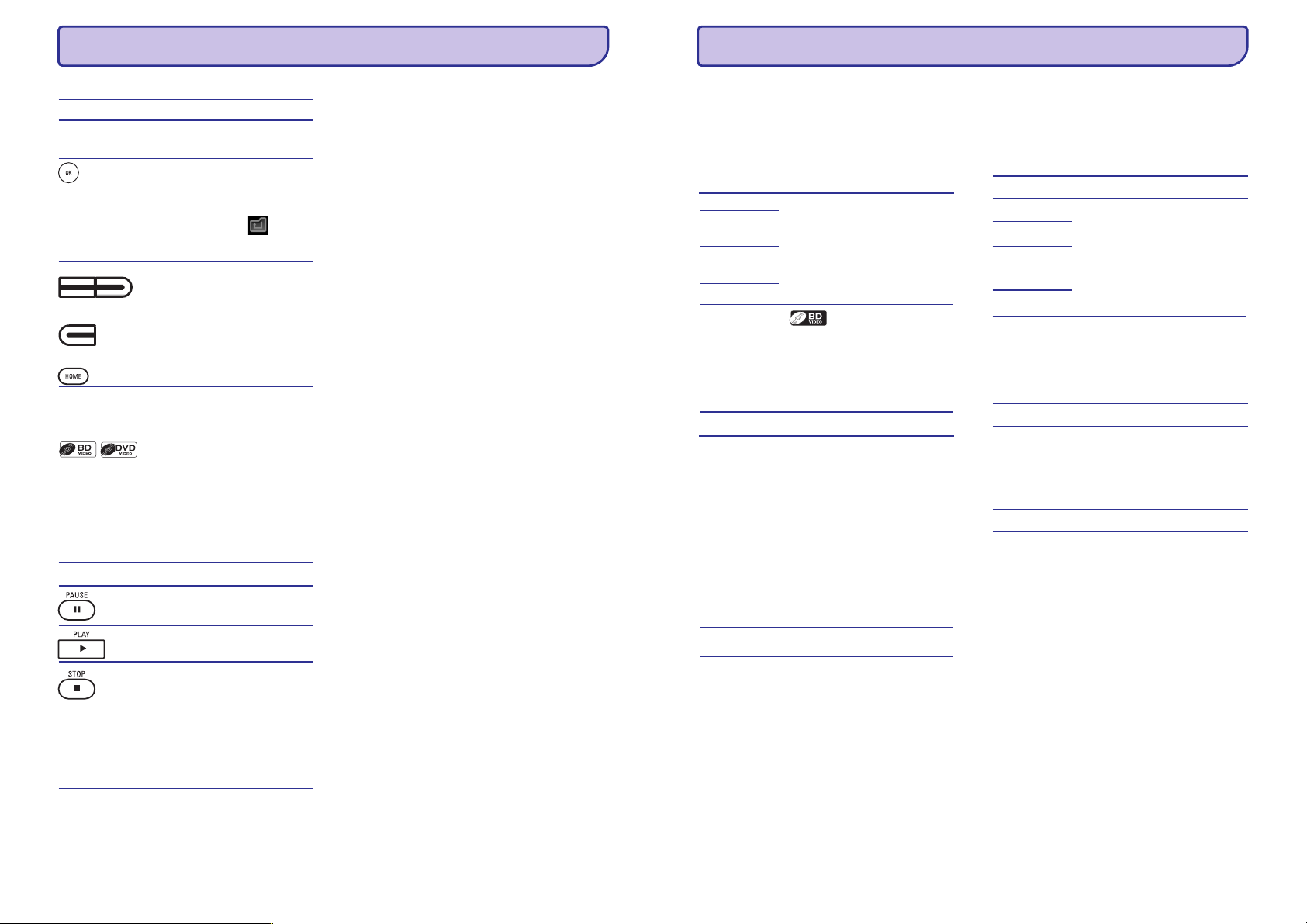
5 ATSKAÒOÐANA
6 IESTATÎJUMU NOREGULÇÐANA
Kâ pârvietoties failu sarakstâ
Taustiòð Darbîba
\[
Lai pârvietotu kursoru augðup un
lejup sarakstâ.
Lai piekïûtu failiem grupâ (mapç).
q
Lai atgrieztos uz iepriekðçjo
ekrânu.
l
Vai izgaismotu ( ), tad
spiediet .
OK
Lai nomainîtu saraksta lapu.
(dzeltens/ zils taustiòð)
Lai atgrieztos uz mediju filtra
(sarkans taustiòð)
ekrânu.
Lai atgrieztos uz galveno izvçlni.
Pamata atskaòoðana
Atskaòojiet BD vai DVD
Ievietojiet disku.
1
2
Atskaòoðana var sâkties automâtiski. Ja ne,
nospiediet .Q
l
Taustiòð Darbîba
PLAY
Daþiem diskiem var redzçt nosaukumu vai
diska izvçlni. Ðâdâ gadîjumâ, skatieties
sadaïâ Pieeja nosaukumam/ diska izvçlnei.
Lai ieslçgtu pauzes reþîmu
atskaòoðanas laikâ.
Lai atgrieztos uz parasto
atskaòoðanas reþîmu.
Lai apturçtu atskaòoðanu.
l
Atskaòoðana bûs Resume On - Stop reþîmâ un
parâdîsies galvenâ izvçlne.
l
Kad Jûs nâkamreiz nospieþat
Q
, atskaòoðana sâkas
PLAY
no tâs vietas, kur tâ tika
apturçta.
Piezîme
l
Kad Jûs nospieþat , atskaòoðana apstâjas
HOME
un parâdâs galvenâ izvçlne.
l
BD Java Resume-On-Stop reþîmâ nav pieejama.
l
Ja Jûs nospieþat vietâ, tad
OK PLAY
Q
atskaòoðana var tikt sâkta no diska sâkuma pat
tad, ja tas bija Resume-On-Stop reþîmâ.
l
Jûs varat sâkt diska atskaòoðanu arî no
sâkuma, ja nospieþat , kamçr ir pauzes
a
reþîms.
l
Rezumçjuma ziòu var noòemt, nospieþot
(atpakaï).
l
Resume-On-Stop reþîms saglabâjas pat pçc
strâvas padeves pârtraukðanas, bet tiek
pârtraukts pçc diska izòemðanas.
BACK
Video izvades iestatîjumi
[TV Shape*] - TV forma
l
Skatieties sadaïâ iestatîjumi - TV ekrâna
formâta iestatîðana, lai iegûtu vairâk
informâcijas.
Iespçja Apraksts
[4:3 Letter
Box] Taisnstûris
16:9 Widescreen]
[
- platekrâna
[16:9 Squeeze]
[HDMI 1080p/24]
l
Ðî funkcija ir pieejama tikai tad, kad
savienojumam izmantots HDMI kabelis.
Skatieties sadaïâ Iestatîjumi - HDMI video
izðíirtspçjas iestatîðana, lai iegûtu vairâk
informâcijas.
Iespçja Apraksts
[Auto]
[Off]
Iestatiet atskaòojamâ attçla
izmçru, lai tas atbilstu Jûsu TV.
Bildes izvads 1080p/24
(progresîvais 1080 ar 24 kadriem
sekundç) tad, ja visi zemâk
minçtie apstâkïi ir spçkâ:
l
Video izðíirtspçja un kadru
skaits ir 1080p/24.
l
[HDMI Video Resolution] -
HDMI video izðíirtspçjas
iestatîjumi ir noregulçti uz
[1080p].
l
TV atbalsta 1080p/24 izvadu.
Izvades attçls ir 50 Hz vai 60 Hz.
[HDMI Video Resolution] - HDMI video
izðíirtspçja
l
Ðî funkcija ir pieejama tikai tad, ja
savienojumiem ir izmantots HDMI kabelis.
Skatieties sadaïâ iestatîjumi - HDMI video
izðíirtspçjas iestatîðana, lai uzzinâtu vairâk.
Iespçja Apraksts
[Auto]
[480p/576p]
[720p]
[1080i]
Iestatiet izvadîtâ video signâla
izðíirtspçju HDMI OUT.
Izvçlçto
H izðíirtspçju jâatbalsta
arî Jûsu TV.
[1080p]
[HDMI Deep Colour] - HDMI krâsas piesâtinâjums
l
Ðî funkcija ir pieejama tikai tad, ja
savienojumiem ir izmantots HDMI kabelis un
kad ierîces atbalsta HDMI krâsas
piesâtinâjumu.
Iespçja Apraksts
[Auto]
Samaziniet posterizâcijas efektu
iestatot 10 bitu izvades krâsu ik
reizi, kad ierîce atpazîst, ka
pievienotais ekrâns atbalsta ðâdu
funkciju.
[Off]
Standarta izvads - 8 bitu krâsa.
22
31
Page 23

6 IESTATÎJUMU NOREGULÇÐANA
5 ATSKAÒOÐANA
Iestatîjumu saraksts
Iestatîjumu izvçlnç Jûs varat pârveidot daþâdus
iestatîjumus tâ, kâ vçlaties.
Skatieties sekojoðo instrukciju, lai virzîtos caur
iestatîjumu izvçlnçm.
1 HOME
Nospiediet , lai piekïûtu galvenajai
izvçlnei.
2 [Settings]
Nospiediet , lai izvçlçtos , tad
spiediet
3 [Advanced Set-
Nospiediet , lai izvçlçtos
up], OK.
4
Nospiediet , lai virzîtu kursoru augðup un
lejup sarakstâ.
l
5
Lai izdarîtu izvçlni vai piekïûtu apakðizvçlnei,
tad izgaismojiet vçlamo sadaïu un nospiediet
OK.
Nospiediet , lai izietu.
6 HOME
l
l
l
Valodas iestatîjumi
[Audio]
Iespçja Apraksts
[Default]
- noklusçjums
Pieejamo
valodu
saraksts.
Subtitri
Iespçja Apraksts
[Off] - izslçgts
Pieejamo
valodu
saraksts.
\[
OK.
\[
tad nospiediet
\[
Apakðizvçlnes/ iespçjas tiks attçlotas
sarakstâ labajâ pusç, ja bûs pieejamas.
Skatieties sekojoðo tabulu, lai redzçtu
iestatîjumu tipus, ko varat pârveidot.
Iestatîjumiem ar (*) var piekïût arî no 'Quick
Set-up'.
Vienums, kas ir iekrâsots pelçks, pieder pie
noklusçtajiem iestatîjumiem.
Ievadiet audio valodu
BD video vai DVD
video atskaòoðanai.
l
Ja Jûs izvçlaties [Defaut], tad
diska oriìinâlâ valoda
darbosies.
Iestatiet subtitru valodu BD video
vai DVD video atskaòoðanai.
Diska izvçlne
Iespçja Apraksts
[English]
- angliski
Pieejamo valodu saraksts.Iestatiet
diska izvçlnes valodu.
Pieejamo
valodu
saraksts.
Atskaòotâja izvçlne*
Iespçja Apraksts
[Auto]
Iestatiet valodu atskaòotâja
izvçlnei (OSD izvçlne).
[English] (*)
l
[Auto]
kad 'EasyLink (HDMI CEC)' ir
iestatîts uz On - ieslçgts. Tas
aktivizç
Language
izvçlnes valodu funkciju.
Skatieties sadaïu iestatîjumi EasyLink aktivâcija, lai uzzinâtu
ko vairâk.
l
Iekavâs blakus , bûs
redzama tobrîd izvçlçtâ valoda.
iespçja ir pieejama tikai
Get& Set Menu
- dabû un iestati
[Auto]
Audio CD/MP3/WMA/JPEG failu atskaòoðana
Ievietojiet disku.
1
Audio CD: parâdâs failu saraksts un
9
atskaòoðana sâkas automâtiski.
MP3/WMA/JPEG faili: Parâdâs galvenâ
9
izvçlne.
Ar izvçlçtu , nospiediet
2 [Disc Tray] OK.
Parâdâs mediju filtra ekrâns.
9
3
Mediju filtra ekrânâ izvçlieties faila tipu, ko
vçlaties atskaòot, tad nospiediet , lai attçlotu
failu sarakstu.
l
Izvçlieties ja vçlaties atskaòot
[Music],
mûzikas failus, piemçram, MP3 vai Window
Media™ Audio.
l
Izvçlieties ja vçlaties atskaòot
[Pictures],
nekustîgus attçlus, piemçram, JPEG
fotogrâfijas.
4
Izvçlieties grupu (mapi) vai failu, ko vçlaties
atskaòot, tad nospiediet vai , lai
uzsâktu atskaòoðanu.
OK
PLAY OK
Q
Taustiòð Darbîba
Lai ieslçgtu pauzes reþîmu
atskaòoðanas laikâ.
Lai atgrieztos uz parasto
atskaòoðanas reþîmu.
Lai apturçtu atskaòoðanu.
l
Atskaòoðana bûs Resume On - Stop reþîmâ un
parâdîsies galvenâ izvçlne.
l
Kad Jûs nâkamreiz nospieþat
Q
, atskaòoðana sâkas
PLAY
no tâs vietas, kur tâ tika
apturçta.
l
Nâkamajâ reizç, kad Jûs
nospieþat ,
PLAY
Q
MP3/WMA atskaòoðana
atsâkas no faila, kas pçdçjais
tika atskaòots.
Lai atgrieztos uz mediju filtra
(sarkanais taustiòð)
ekrânu.
Piezîme
l
Kad Jûs nospieþat , atskaòoðana tiek
HOME
apturçta un parâdâs galvenâ izvçlne.
l
Ja Jûs nospieþat vietâ, tad
OK PLAY
Q
atskaòoðana var tikt sâkta no diska sâkuma pat
tad, ja tas bija Resume-On-Stop reþîmâ.
Rekomendçtâs specifikâcijas:
MP3 / Windows Media™ Audio
l
Iztverðanas frekvence: 32 kHz, 44.1 kHz vai 48
kHz
l
Konstantais bitu âtrums: 112 kpbs - 320 kbps
(MP3), 48 kpbs - 192 kpbs (WMA)
JPEG
l
Augstâkais limits: 2,560 x 1,900 punkti
(iztverðana 4:4:4)
l
5,120 x 3,840 punkti (iztverðana 4:2:2)
l
Zemâkais limits: 32 x 32 punkti
l
Maksimâlais attçla faila izmçrs: 5 MB
Mapju/ failu skaita ierobeþojumi:
l
DVD: 999 mapes un 9,999 faili
l
CD: 999 mapes un 999 faili
30
23
Page 24
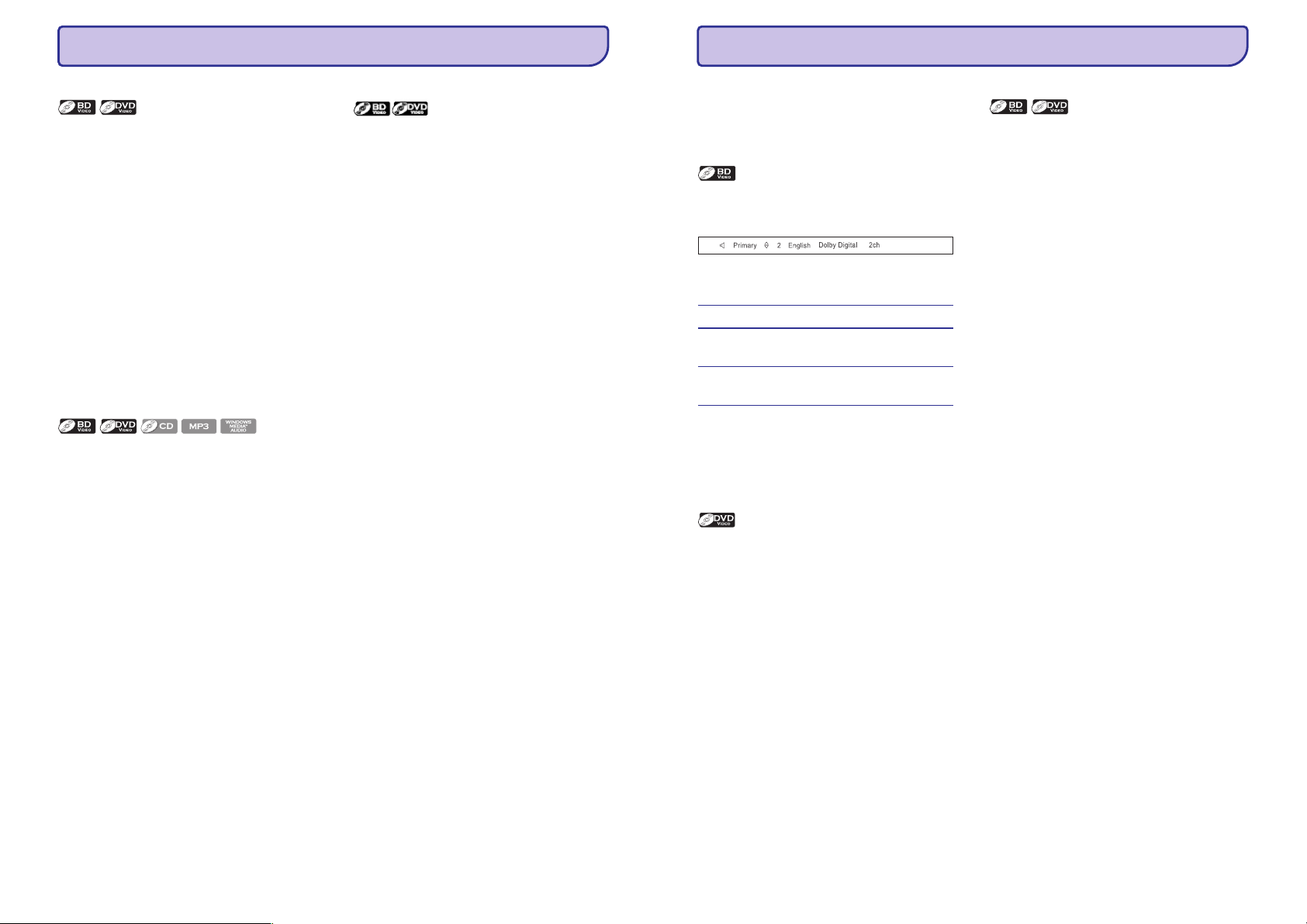
5 ATSKAÒOÐANA
5 PLAÐÂKA TVLIETOÐANA
Pieeja nosaukumam/ diska izvçlnei
Daþi BD-video vai DVD-video var saturçt
nosaukuma izvçlni, kas apraksta diska saturu vai
diska izvçlne, kas Jûs vada pa diskâ pieejamajâm
funkcijâm. Ar ðâdiem diskiem nosaukuma vai diska
izvçlne var parâdîties automâtiski, kad Jûs ievietojat
disku. Pretçjâ gadîjumâ nospiediet vai
DISC MENU/POP-UP MEN
TOP MENU
, lai atvçrtu izvçlni.
Skatieties diska lietoðanas instrukcijâ kâ pârvietoties
caur izvçlni.
Piezîme
l
Izvçlnes diskos atðíiras. Skatieties informâciju,
kas ir kopâ ar disku, lai uzzinâtu sîkâk par to.
l
TOP MENU DISC MENU/POP-UP MENU
vai var
nestrâdât ar daþiem diskiem.
Speciâlâ atskaòoðana
Âtrâ tîðana uz priekðu/ atpakaï
1 FFW
Atskaòoðanas laikâ vairâkkârt nospiediet
REW
vai , lai âtri tîtu uz priekðu/
RO
atpakaï.
l
Katru reizi, kad Jûs nospieþat vai
REW
, tiek mainîts pârtîðanas âtrums.
O
l
BD un DVD diskiem âtrums mainâs piecos
atðíirîgos lîmeòos.
l
audio CD, MP3, Windows Media™ Audio
diskiem âtrums mainâs trîs atðíirîgos
lîmeòos.
2 PLAY
Nospiediet , lai atgrieztos uz parasto
Q
atskaòoðanas reþîmu.
FFW
R
Lçna tîðana uz priekðu
1 PAUSE
Atskaòoðanas laikâ nospiediet , tad
nospiediet .
l
Katru reizi, kad Jûs nospieþat FFW
atskaòoðanas âtrums mainâs trîs atðíirîgos
lîmeòos.
2 PLAY
Nospiediet , lai atgrieztos uz parasto
atskaòoðanas reþîmu.
Piezîme
l
Ir pieejama tikai lçnâ tîðana uz priekðu.
FFW
R
Q
R
Audio celiòa maiòa Kameras skata leòíu maiòa
Kad atskaòojat video materiâlu, kas ir ierakstîts ar
`
diviem vai vairâk skaòu celiòiem (tie bieþi ir
atðíirîgâs valodâs), tad Jûs tos varat mainît
atskaòoðanas laikâ.
1 AUDIO
Atskaòoðanas laikâ nospiediet , lai
atvçrtu informatîvo izvçlni.
2
Nospiediet , lai izvçlçtos vçlamo audio
qQ
iespçju.
Iespçja Apraksts
[Primary]
Iestata audio piemçjam video.
- pirmçjais
[Secondary]
sekundârais
3 AUDIO
Nospiediet vai atkârtoti, lai
Iestata audio otrçjam video pirmçjâ ietvaros.
\[
pârslçgtu audio celiòu vai kanâlu.
Padoms
l
Skatiet sadaïu Iestatîjumu noregulçðana - Audio
iestatîjumi - Blue - ray diska audio, lai uzzinâtu,
kâ iestatît sekundâro audio.
1 AUDIO
Atskaòoðanas laikâ nospiediet , lai
atvçrtu informatîvo izvçlni.
2 AUDIO
Nospiediet vai atkârtoti, lai
\[
pârslçgtu audio celiòu vai kanâlu.
Daþiem BD-video vai DVD-video ir ainas, kas
uzòemtas no 2 vai vairâk skatu punktiem. Ðai
informâcijai jâbût norâdîtai uz diska vâciòa, ja
ieraksts satur daþâdu skata leòíu ainas.
1 ANGLE
Atskaòoðanas laikâ nospiediet , lai
atvçrtu kameras skata leòía informatîvo izvçlni.
Parâdâs informatîvâ izvçlne.
9
2 ANGLE
Nospiediet vai atkârtoti, lai
\[
pârslçgtu skata leòíi.
24
29
Page 25
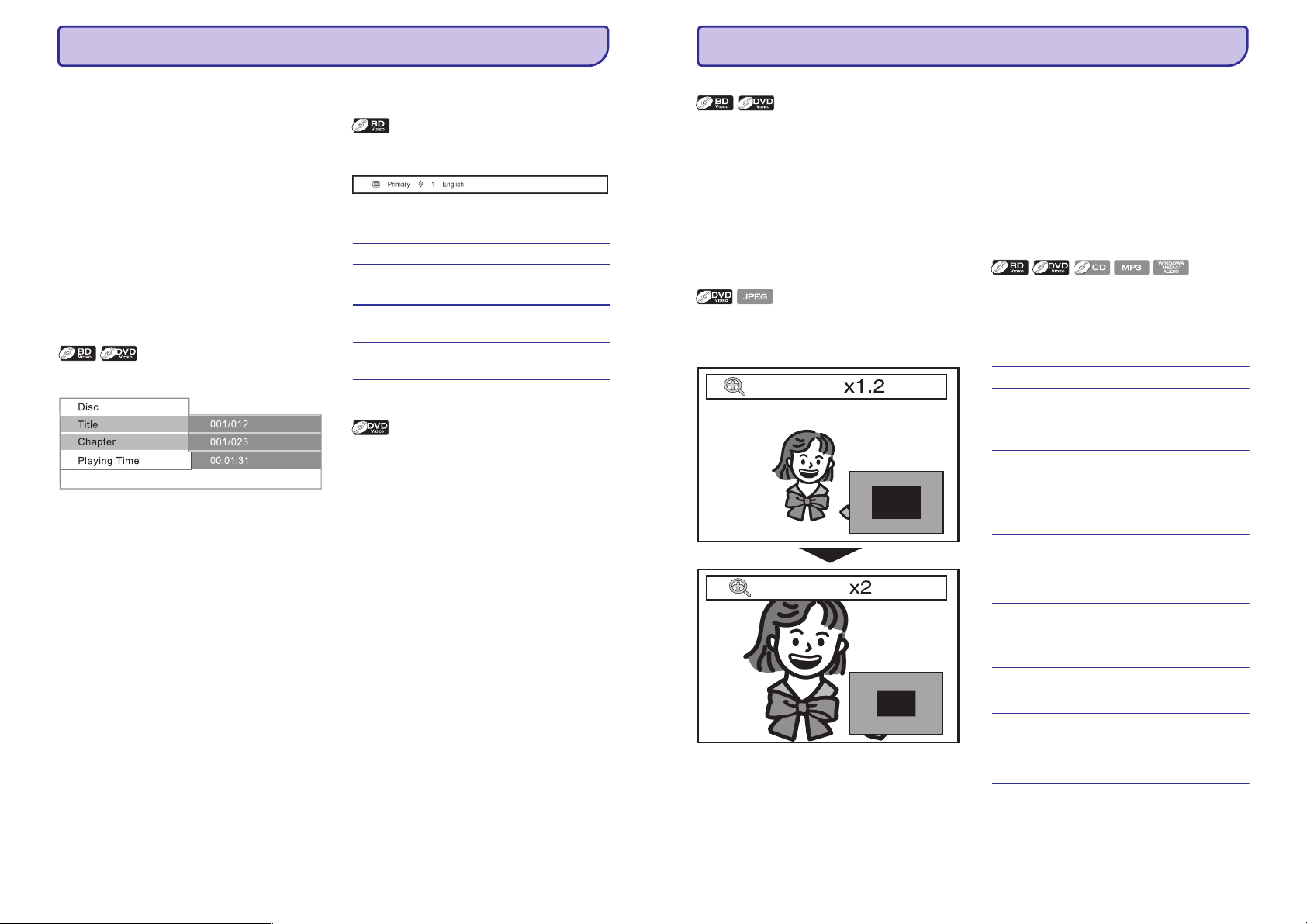
5 PLAÐÂKA TVLIETOÐANA
5 ATSKAÒOÐANA
Ciparu taustiòu lietoðana (tieðâ meklçðana)
Virsraksta meklçðana
Stop reþîmâ, ievadiet virsraksta, o vçlaties
1
atrast, kârtas numuru izmantojot ciparu
taustiòus.
Virsraksta atskaòoðana sâkas daþu
9
sekunþu laikâ.
Sadaïas meklçðana
Virsraksta atskaòoðanas laikâ, ievadies sadaïas,
1
ko vçlaties atrast, kârtas numuru lietojot ciparu
taustiòus.
Sadaïas atskaòoðana sâkas daþu sekunþu
9
laikâ.
Laika meklçðana
Atskaòoðanas laikâ nospiediet
1 INFO.
Nospiediet , lai izvçlçtos
2 [Playing Time].
Nospiediet ciparu taustiòus, lai ievadîtu laiku,
3
\[
uz kuru vçlaties pârlekt.
l
Piemçram, lai ievadîtu 1 stunda 45 minûtes
un 15 sekundes, nospiediet
Nospiediet
4 OK.
Atskaòoðana sâkas no izvçlçtâ laika.
9
Nospiediet , lai noòemtu informatîvo
5 INFO
14515.
displeju.
Audio un video formâta maiòa
Subtitru maiòa
Daþiem BD-video vai DVD-video var bût subtitri
vienâ vai vairâkâs valodâs. Komerciâli pieejamajiem
diskiem pieejamâs valodas ir norâdîtas uz diska
vâciòa.
28
Sekojiet zemâk aprakstîtajiem soïiem, lai nomainîtu
subtitru valodu atskaòoðanas laikâ.
Atskaòoðanas laikâ nospiediet lai
1 SUBTITLE,
atvçrtu subtitru informatîvo izvçlni.
Nospiediet , lai izvçlçtos vçlamo subtitru
2
qQ
iespçju.
Iespçja Apraksts
[Primary] -
Iestatiet subtitrus pirmçjam video.
Pirmçjais
[Secondary]
sekundârais
[Subtitle Style]
Iestatiet subtitrus sekundârajam video pirmçjâ video.
Iestatiet subtitru stilu.
- subtitru stils
Nospiediet vai atkârtoti, lai
3 SUBTITLE
\[
nomainîtu subtitru valodu vai stilu.
Atskaòoðanas laikâ nospiediet , lai
1 SUBTITLE
atvçrtu subtitru informatîvo izvçlni.
Nospiediet vai atkârtoti, lai
2 SUBTITLE
\[
nomainîtu subtitrus.
Atskaòoðana soli pa solim
1 PAUSE
Pauzes reþîmâ, atkârtoti nospiediet .
l
Katru reizi, kad Jûs nospieþat ,
PAUSE
`
`
atskaòoðana progresç par vienu kadru.
Nospiediet , lai atgrieztos uz parasto
2 PLAY
Q
atskaòoðanas reþîmu.
Piezîme
l
Ir pieejama atskaòoðana soli pa solim tikai uz
priekðu.
Tâlummaiòa
1 ZOOM
Atskaòoðanas laikâ atkârtoti nospiediet .
l
Katru reizi, kad Jûs nospieþat
ZOOM,
mainâs tâlummaiòas attâlums.
Jûs varat pârvietoties pa izmainîto attçlu ar
2
.
\[qQ
Pelçkais râmîtis ar iekðçjo zilo râmîti, kas
9
attçloti ekrâna apakðçjâ labajâ stûrî, parâda
attçla attiecîbu.
Iekðçjais zilais râmîtis norâda tâlummaiòas
apgabalu (nav pieejams JPEG
atskaòoðanâ).
Piezîme
l
JPEG failiem pârvietoðanâs tâlummaiòas
skartajâ bildç nav iespçjama.
l
JPEG failiem x4 pietuvinâðana nav iespçjama.
l
Daþiem DVD x4 pietuvinâðana nav iespçjama.
l
Tâlummaiòa nedarbojas BD-video
atskaòoðanas laikâ.
l
Tâlummaiòa nedarbojas kad ir atvçrta DVD
izvçlne.
Atkârtota atskaòoðana
Pieejamâ atkârtoðanas funkcija atðíiras atkarîbâ no
diska.
1 REPEAT
Atskaòoðanas laikâ atkârtoti nospiediet
(atkârtot), lai izvçlçtos vçlamo atkârtoðanas
reþîmu.
Pieejamie medijiAtkârtoðanas reþîms
BD-video / Sadaïas/ faila atkârtoðana
DVD-video Noteiktâ sadaïa/ fails tiks
·
atskaòots atkârtoti.
Audio CD / Faila atkârtoðana
DTS CD / Mp3 Noteiktais fails tiks atskaòots
·
/ WMA atkârtoti.
Audio CD / Visa atkârtoðana.
DTS CD Visi faili diskâ tiks atskaòoti
·
atkârtoti.
MP3 / WMA Grupas atkârtoðana.
·
Noteikta grupa (mape) tiks
atskaòota atkârtoti.
Audio CD / Nejauða atkârtoðana.
DTS CD Atkârto nejauðâ kârtîbâ.
·
MP3 / WMA Nejauða atkârtoðana.
·
Atkârto failus mapç nejauðâ
kârtîbâ.
25
Page 26

5 ATSKAÒOÐANA
5 ATSKAÒOÐANA
Piezîme
l
Atkârtoðana tiks atcelta, kad Jûs pârtrauksiet
atskaòoðanu.
A-B Atkârtotâ atskaòoðana
Jûs varat atkârtoti atskaòot noteiktu daïu (starp
punktiem A un B).
1 REPEAT A-B
Atskaòoðanas laikâ nospiediet
vienreiz tajâ vietâ, kur vçlaties novietot punktu
A.
2 REPEAT
Atskaòoðanas laikâ vçlreiz nospiediet
A-B
vietâ, kur vçlaties novietot punktu B.
Tiklîdz Jûs esat novietojis punktu B, daïas
9
starp punktiem A un B atkârtota
atskaòoðana sâksies automâtiski.
3 REPEAT
Lai atceltu A-B atkârtoðanu, nospiediet
A-B
atkârtoti, lîdz parâdâs uzraksts 'Off'.
Piezîme
l
Punktam B jâatrodas tajâ paðâ failâ, kur ir
punkts A.
Slîdrâde
Ievietojiet disku.
1
Parâdâs galvenâ izvçlne.
9
Ar izvçlçtu nospiediet
2 [Disc Tray] OK.
Parâdâs mediju filtra ekrâns.
9
Izvçlieties ], tad nospiediet
3 [Picture OK.
Atveriet mapi, kas satur vçlamos JPEG failus.
4
Izgaismojiet failu, tad nospiediet
5 zaïo taustiòu.
Slîdrâde sâkas no faila, kuru Jûs
9
izvçlçjâties.
Taustiòð Darbîba
Lai pârietu uz nâkamo failu.
Lai pârietu uz iepriekðçjo failu.
Lai apturçtu slîdrâdi.
l
Atskaòoðana bûs Resume-OnStop reþîmâ.
Lai atsâktu slîdrâdi.
(zaïais
taustiòð)
Lai atsâktu normâlo atskaòoðanas
reþîmu.
Lai rotçtu attçlu.
Piezîme
l
Lielizmçra JPEG failu attçloðana prasa ilgâku
laiku.
PiP (Picture-In-Picture - attçls attçlâ)
funkcija
Daþiem BD-video ir funkcija, kas ïauj attçlot otru
video pirmajâ. Jûs varat atvçrt otro video nospieþot
PiP ikreiz, kad aina satur otro video.
1
Atskaòoðanas laikâ nospiediet PIP.
Parâdâs PiP informâcija.
9
2
Nospiediet , lai izvçlçtos sekundâro video,
ko vçlaties parâdît.
l
Sekundârais video tiks parâdîts ar
sekundâro audio.
3 BACK
Nospiediet , lai noòemtu PiP
informatîvo izvçlni.
Padoms
l
Skatieties sadaïâ Audio un video formâta maiòa
- audio celiòa maiòa, ai uzzinâtu, kâ iestatît
sekundâro audio.
PiP
\[
Meklçðana
Nosaukuma/ sadaïas meklçðana
lietoðana
1 NEXT
Atskaòoðanas laikâ nospiediet , lai
izlaistu kâdu sadaïu un dotos uz nâkamo.
Nosaukums vai nodaïa pabîdâs uz priekðu
9
katru reizi par vienu.
l
Ja zem kâda nosaukuma nav nekâdas
informâcijas, tad tas var tikt izlaists.
2
Lai atgrieztos uz konkrçtâ nosaukuma sâkumu,
nospiediet .
l
PREV
a
Atkârtoti nospiediet , lai atgrieztos
PREV
uz iepriekðçjo virsrakstu, sadaïu.
Nosaukums, sadaïa var pavirzîties uz
atpakaï pa vienam.
b
a
lietoðana
Atskaòoðanas laikâ nospiediet INFO.
1
Nospiediet , lai izvçlçtos [Title] vai
2
\[
[Chapter].
3
Nospiediet ciparu taustiòus vai , lai ievadîtu
qQ
virsraksta/ sadaïas numuru.
4 OK.
Nospiediet
Atskaòoðana sâkas no virsraksta/ sadaïas
9
sâkuma.
5 N INFO
ospiediet , lai noòemtu diska informatîvo
izvçlni.
26
27
